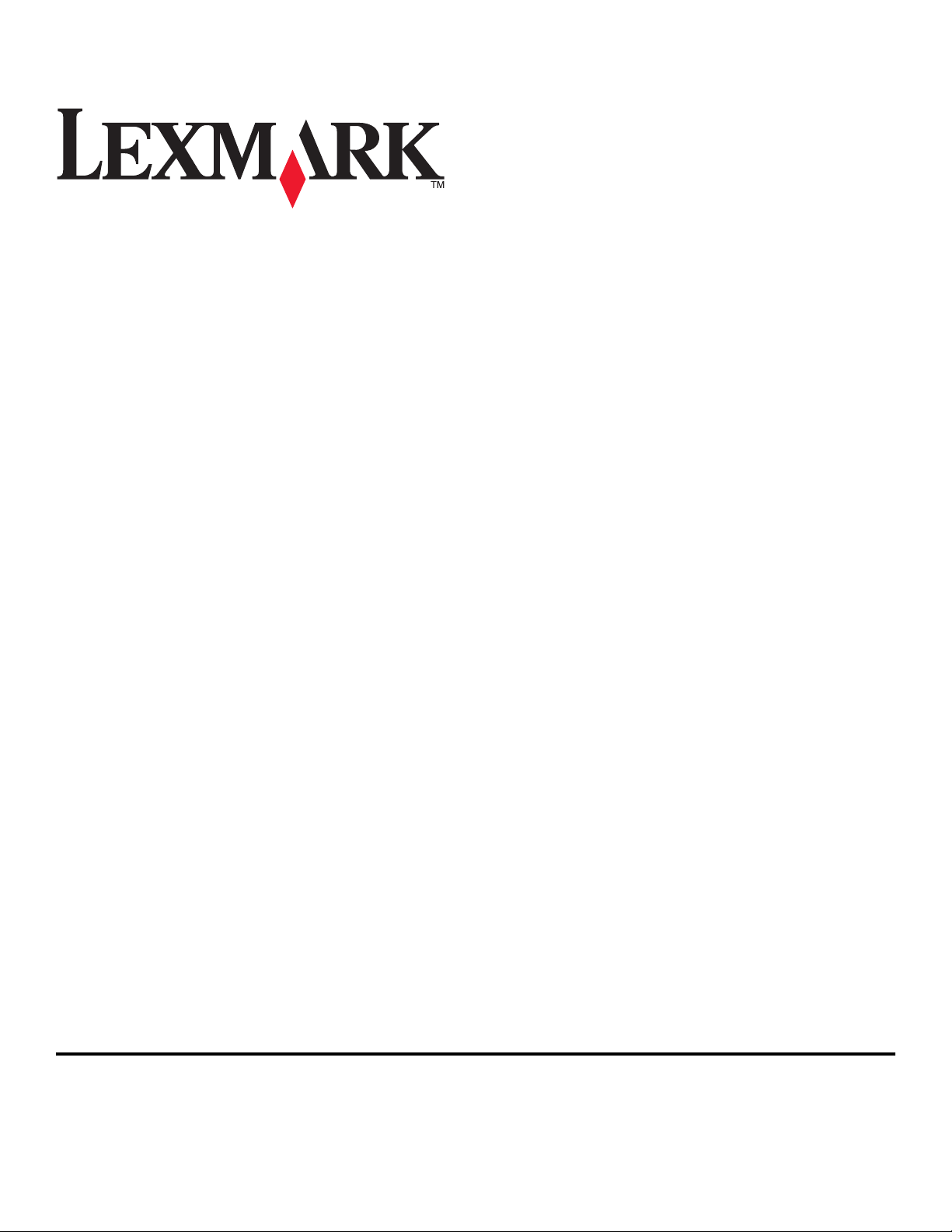
Uživatelská příručka pro tiskárnu 7600 Series
2008 www.lexmark.com
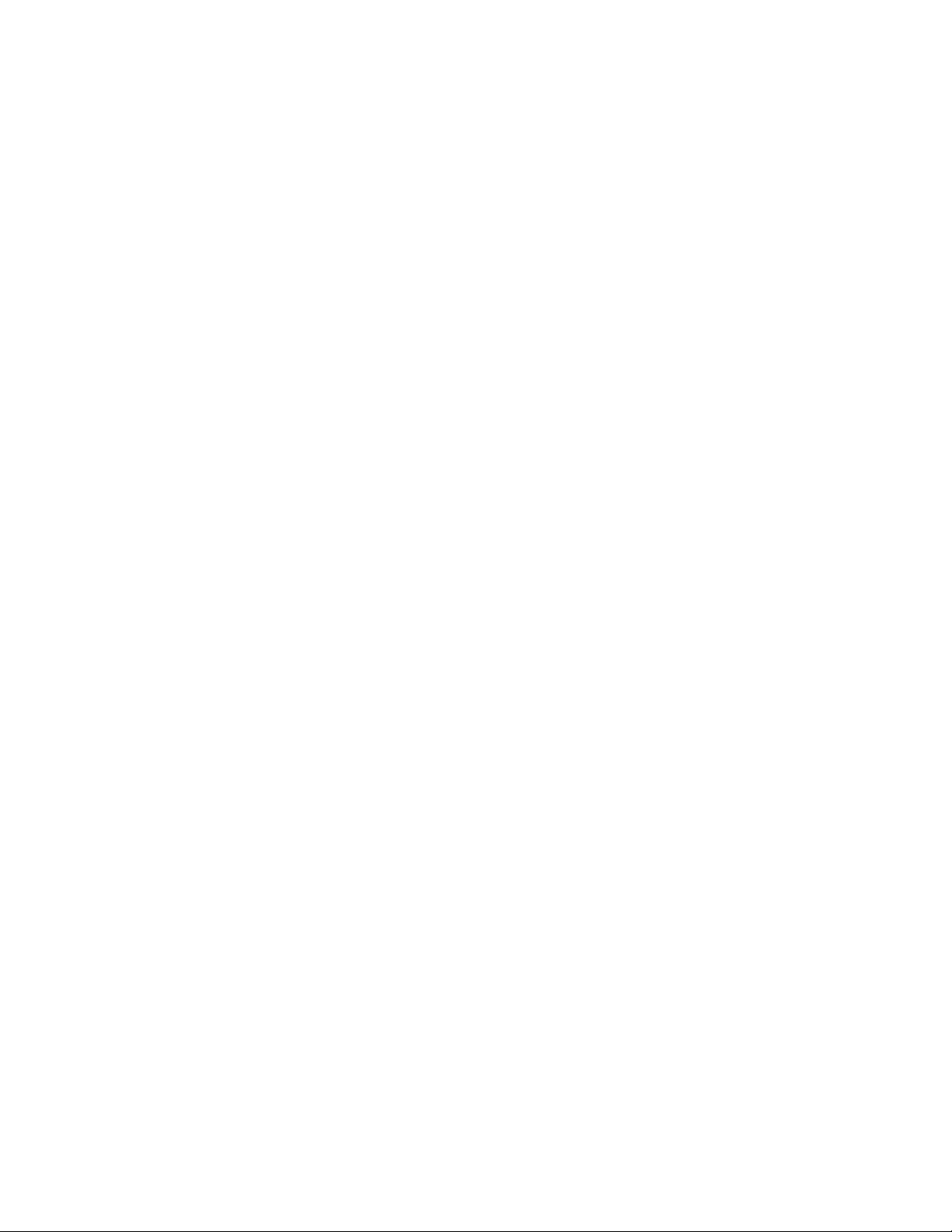
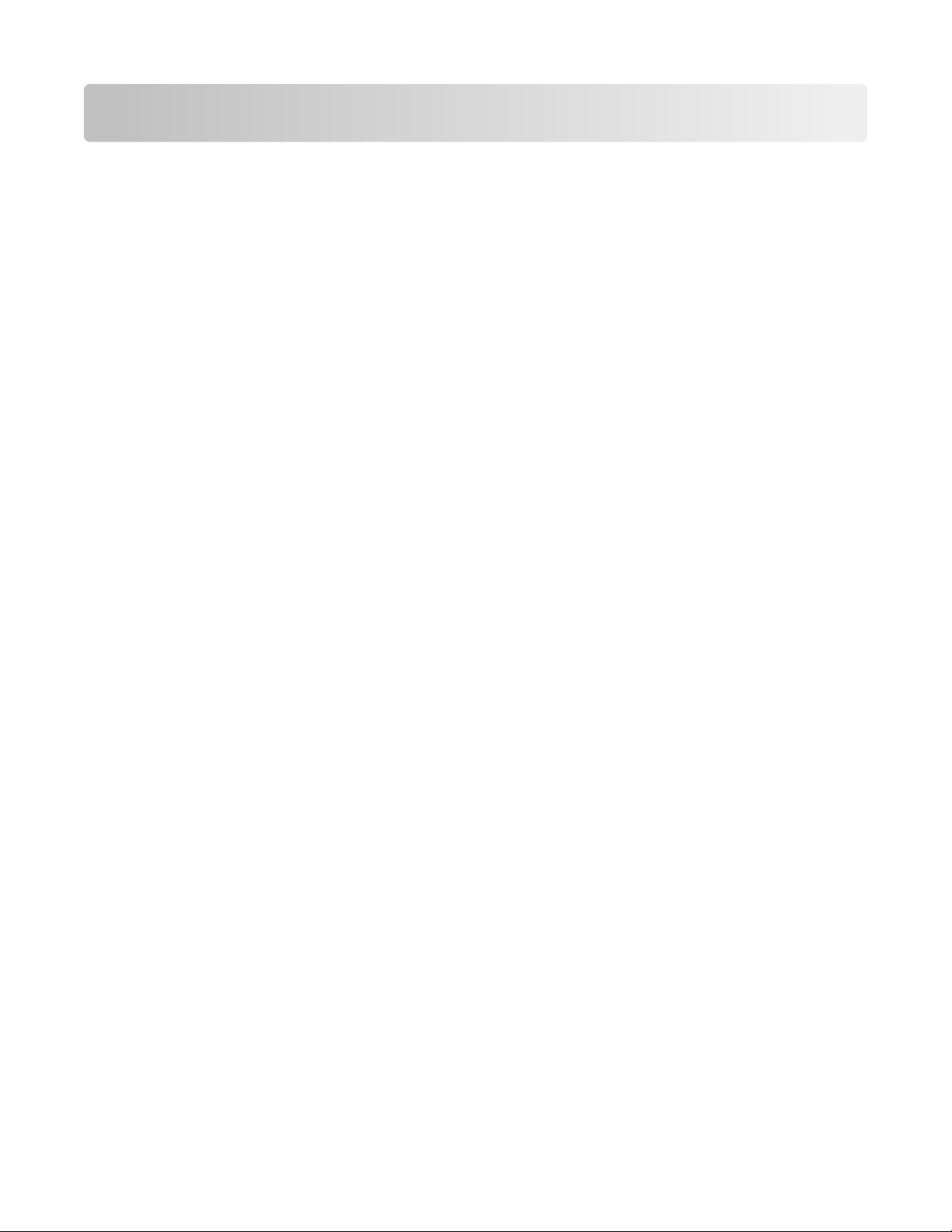
Obsah
Informace o bezpečnosti..................................................................9
Úvod....................................................................................................10
Vyhledání informací o tiskárně.......................................................................................................................................10
Nastavení tiskárny...........................................................................13
Udělení přístupu softwaru během instalace.............................................................................................................13
Nastavení tiskárny pouze pro kopírování nebo pro faxování.............................................................................13
Popis částí tiskárny..............................................................................................................................................................20
Použití tlačítek a nabídek ovládacího panelu tiskárny...........................................................................................23
Použití ovládacího panelu tiskárny .......................................................................................................................................... 23
Použití nabídek tiskárny............................................................................................................................................................... 26
Uložení nastavení ...........................................................................................................................................................................29
Příprava tiskárny na faxování..........................................................................................................................................31
Použití adaptéru RJ11....................................................................................................................................................................31
Volba připojení faxu.......................................................................................................................................................................34
Připojení k záznamníku ................................................................................................................................................................35
Zapojení přímo do telefonní zásuvky ve zdi.........................................................................................................................37
Zapojení přímo do telefonní zásuvky ve zdi v Německu .................................................................................................37
Připojení k počítači pomocí modemu.....................................................................................................................................39
Připojení k telefonu........................................................................................................................................................................40
Použití digitální telefonní služby...............................................................................................................................................42
Použití softwaru tiskárny...................................................................................................................................................42
Instalace softwaru tiskárny..........................................................................................................................................................42
Instalace volitelného ovladače XPS (pouze pro uživatele systému Windows Vista).............................................. 43
Použití softwaru tiskárny pro systém Windows...................................................................................................................44
Použití softwaru tiskárny pro počítač Macintosh................................................................................................................45
Instalace tiskárny do bezdrátové sítě (pouze pro
vybrané modely)..............................................................................47
Kompatibilita bezdrátové sítě.........................................................................................................................................47
Informace potřebné pro nastavení tiskárny pro bezdrátovou síť......................................................................47
Instalace tiskárny v bezdrátové síti...............................................................................................................................48
Instalace tiskárny do dalších počítačů.........................................................................................................................48
Vysvětlení barev kontrolky indikátoru Wi-Fi..............................................................................................................49
Speciální pokyny pro instalaci do bezdrátové sítě..................................................................................................49
Přiřazení statické adresy IP...............................................................................................................................................50
Obsah
3
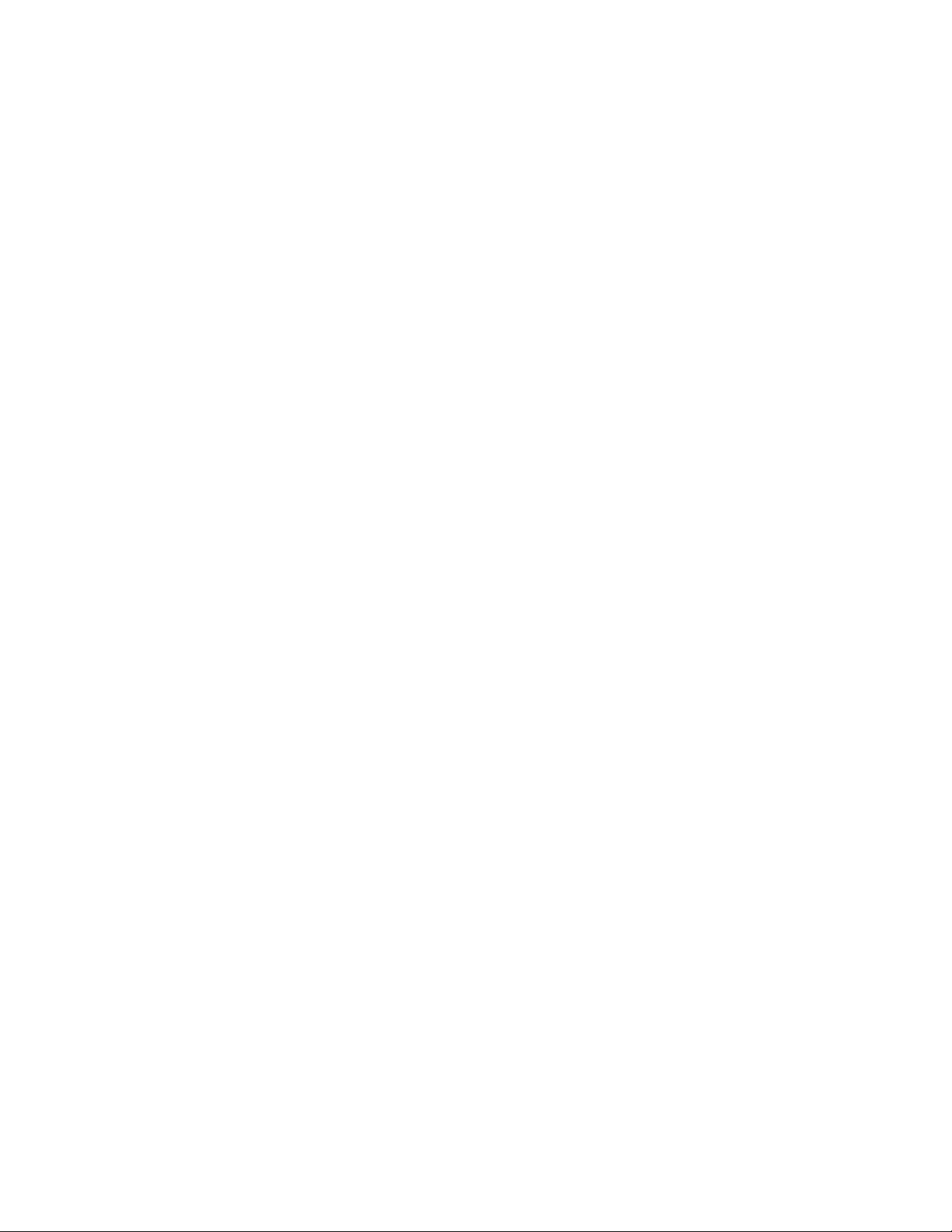
Změna nastavení bezdrátové sítě po instalaci.........................................................................................................50
Přepínání mezi připojením USB, připojením k síti Ethernet a připojením k bezdrátové síti
(pouze pro systém Windows).....................................................................................................................................51
Přepínání mezi připojením USB, připojením k síti Ethernet a připojením k bezdrátové síti
(pouze pro systém Macintosh)..................................................................................................................................53
Rozšířené nastavení bezdrátového připojení...........................................................................................................56
Vytvoření bezdrátové sítě ad hoc.............................................................................................................................................56
Přidání tiskárny do existující bezdrátové sítě ad hoc.........................................................................................................58
Použití WPS (Wi-Fi Protected Setup)........................................................................................................................................59
Nejčastější dotazy................................................................................................................................................................59
Kde najdu klíč WEP nebo heslo WPA?.....................................................................................................................................59
Co je to SSID?....................................................................................................................................................................................59
Kde najdu identifikátor SSID své sítě?.....................................................................................................................................59
Co je to síť?........................................................................................................................................................................................60
Jaké typy zabezpečení bezdrátové sítě jsou k dispozici?.................................................................................................60
Jak zjistím, jaký typ zabezpečení síť používá?......................................................................................................................61
Jak jsou konfigurovány domácí sítě?....................................................................................................................................... 61
Proč potřebuji instalační kabel? ................................................................................................................................................63
Jak připojím instalační kabel? ....................................................................................................................................................64
Jaký je rozdíl mezi sítěmi typu infrastruktura a ad hoc?................................................................................................... 64
Zjištění intenzity signálu..............................................................................................................................................................65
Jak lze zlepšit intenzitu signálu bezdrátové sítě?................................................................................................................66
Mohu použít tiskárnu současně s připojením pomocí kabelu USB a se síťovým připojením? ...........................67
Co je to MAC adresa?.....................................................................................................................................................................67
Jak najdu MAC adresu?.................................................................................................................................................................67
Co je to adresa IP?...........................................................................................................................................................................68
Co je to TCP/IP?................................................................................................................................................................................68
Jak zjistím adresy IP?......................................................................................................................................................................68
Jak jsou přiřazovány adresy IP?..................................................................................................................................................69
Co je index klíče?.............................................................................................................................................................................69
Instalace tiskárny do sítě Ethernet (pouze pro vybrané
modely)...............................................................................................71
Informace potřebné pro nastavení tiskárny pro síť Ethernet..............................................................................71
Instalace tiskárny v pevné síti (Ethernet)....................................................................................................................71
Vložení papíru...................................................................................73
Vložení papíru.......................................................................................................................................................................73
Vložení různých typů papíru...........................................................................................................................................73
Použití automatického senzoru typu papíru.............................................................................................................76
Položení originálních dokumentů na skleněnou plochu skeneru.....................................................................77
Vkládání originálních dokumentů do podavače ADF............................................................................................78
Obsah
4
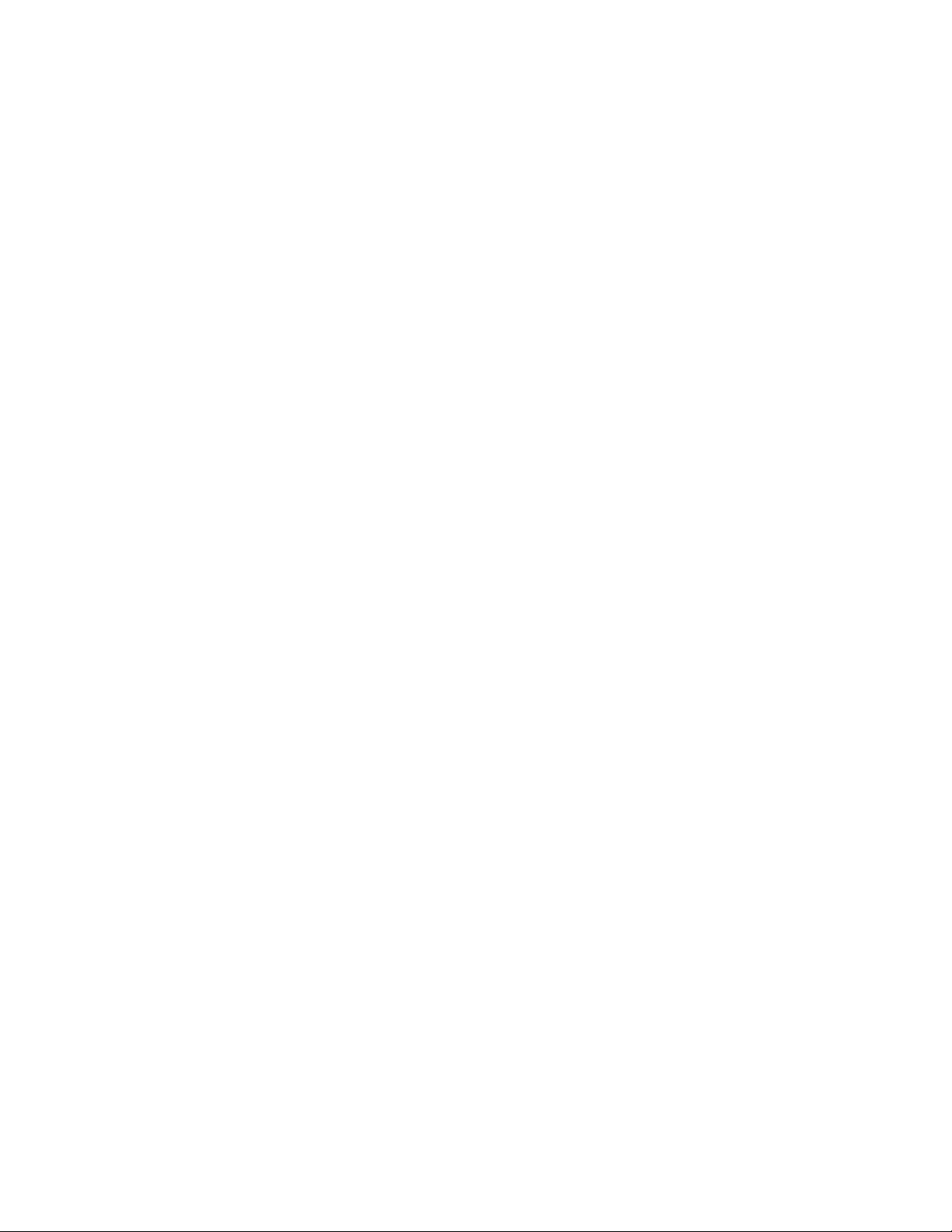
Tisk.......................................................................................................80
Tisk základních dokumentů.............................................................................................................................................80
Tisk dokumentu...............................................................................................................................................................................80
Tisk webových stránek..................................................................................................................................................................80
Tisk více kopií dokumentu...........................................................................................................................................................81
Skládání vytištěných kopií...........................................................................................................................................................81
Tisk poslední stránky jako první (v obráceném pořadí)....................................................................................................82
Tisk více stránek na jeden list papíru.......................................................................................................................................82
Tisk dokumentů z paměťové karty nebo jednotky paměti flash................................................................................... 83
Tisk speciálních dokumentů............................................................................................................................................84
Výběr kompatibilních speciálních typů papíru....................................................................................................................84
Tisk obálek......................................................................................................................................................................................... 85
Tisk štítků...........................................................................................................................................................................................86
Tisk na papír vlastní velikosti......................................................................................................................................................87
Správa tiskových úloh........................................................................................................................................................87
Pozastavení tiskových úloh......................................................................................................................................................... 87
Rušení tiskových úloh.................................................................................................................................................................... 88
Pokračování v tiskových úlohách..............................................................................................................................................89
Tisk na obě strany papíru (oboustranný tisk)............................................................................................................91
Automatický tisk na obě strany papíru (oboustranný tisk)..............................................................................................91
Ruční tisk na obě strany papíru (oboustranný tisk)............................................................................................................92
Práce s fotografiemi........................................................................94
Připojení zařízení pro ukládání fotografií...................................................................................................................94
Vložení paměťové karty................................................................................................................................................................94
Vložení jednotky paměti flash....................................................................................................................................................95
Úpravy fotografií pomocí ovládacího panelu...........................................................................................................96
Tisk fotografií.........................................................................................................................................................................97
Tisk fotografií pomocí ovládacího panelu tiskárny ............................................................................................................97
Tisk fotografií z počítače pomocí softwaru tiskárny...........................................................................................................98
Tisk fotografií z paměťového zařízení pomocí softwaru tiskárny.................................................................................99
Tisk fotografií z digitálního fotoaparátu podporujícího standard PictBridge.........................................................100
Tisk fotografií uložených v paměťovém zařízení pomocí korektury..........................................................................101
Tisk fotografií z digitálního fotoaparátu pomocí funkce DPOF ...................................................................................102
Kopírování........................................................................................103
Kopírování............................................................................................................................................................................103
Kopírování fotografií........................................................................................................................................................103
Vytvoření oboustranné kopie.......................................................................................................................................104
Kopírování oboustranného dokumentu...................................................................................................................104
Zvětšování nebo zmenšování obrázků.....................................................................................................................105
Obsah
5
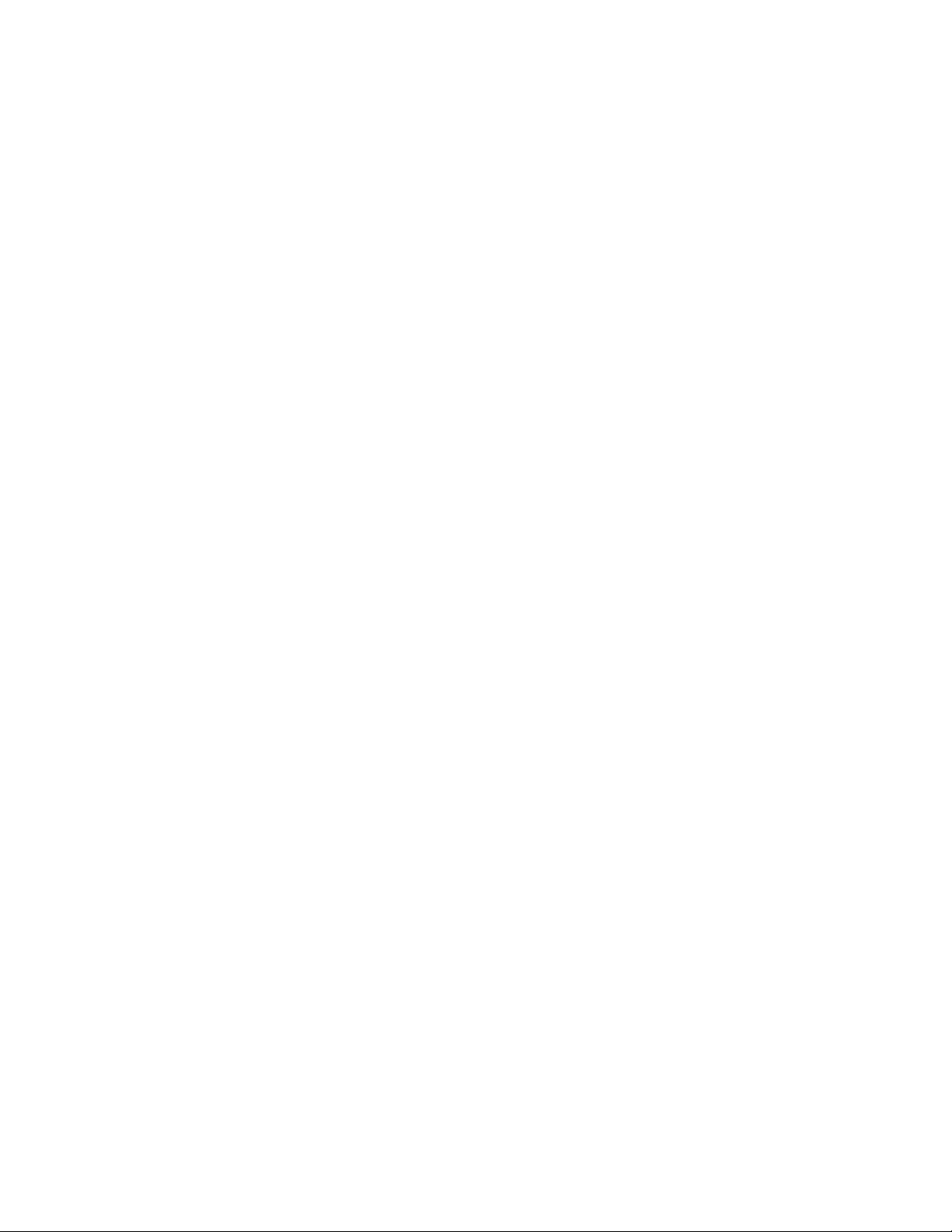
Nastavení kvality kopírování.........................................................................................................................................105
Zesvětlení nebo ztmavení kopie.................................................................................................................................106
Skládání kopií pomocí ovládacího panelu tiskárny..............................................................................................106
Opakování obrázku na jedné stránce........................................................................................................................107
Kopírování více stránek na jeden list (Více stránek na list).................................................................................107
Zrušení úlohy kopírování...............................................................................................................................................108
Skenování.........................................................................................109
Skenování originálních dokumentů...........................................................................................................................109
Skenování barevných nebo černobílých originálních dokumentů................................................................111
Skenování fotografií pro úpravy..................................................................................................................................111
Skenování do počítače prostřednictvím sítě...........................................................................................................112
Rušení úloh skenování....................................................................................................................................................113
Faxování...........................................................................................114
Odeslání faxu......................................................................................................................................................................114
Odeslání faxu pomocí ovládacího panelu tiskárny..........................................................................................................114
Odeslání faxu s poslechem hovoru (Volba se zavěšeným sluchátkem)....................................................................114
Odeslání distribuovaného faxu v určený čas......................................................................................................................115
Příjem faxu...........................................................................................................................................................................116
Automatický příjem faxu............................................................................................................................................................116
Ruční příjem faxu..........................................................................................................................................................................116
Příjem faxu pomocí záznamníku.............................................................................................................................................116
Přeposílání faxů.............................................................................................................................................................................117
Tisk faxu na obě strany papíru.................................................................................................................................................117
Vlastní nastavení pro faxování.....................................................................................................................................118
Nastavení Adresáře......................................................................................................................................................................118
Nastavení předvolby....................................................................................................................................................................118
Nastavení identifikace volajícího ............................................................................................................................................119
Nastavení rozdílného vyzvánění.............................................................................................................................................119
Nastavení kódu ručního příjmu faxu.....................................................................................................................................119
Nastavení pro faxování při zapojení tiskárny za pobočkovou ústřednou................................................................120
Správa faxů..........................................................................................................................................................................120
Nastavení zápatí faxu ..................................................................................................................................................................120
Tisk zpráv o faxových spojeních..............................................................................................................................................121
Tisk Seznamu nastavení faxování ...........................................................................................................................................121
Blokování nevyžádaných faxů..................................................................................................................................................121
Blokování nechtěných změn v nastavení faxu...................................................................................................................122
Údržba tiskárny..............................................................................123
Údržba tiskových kazet...................................................................................................................................................123
Obsah
6
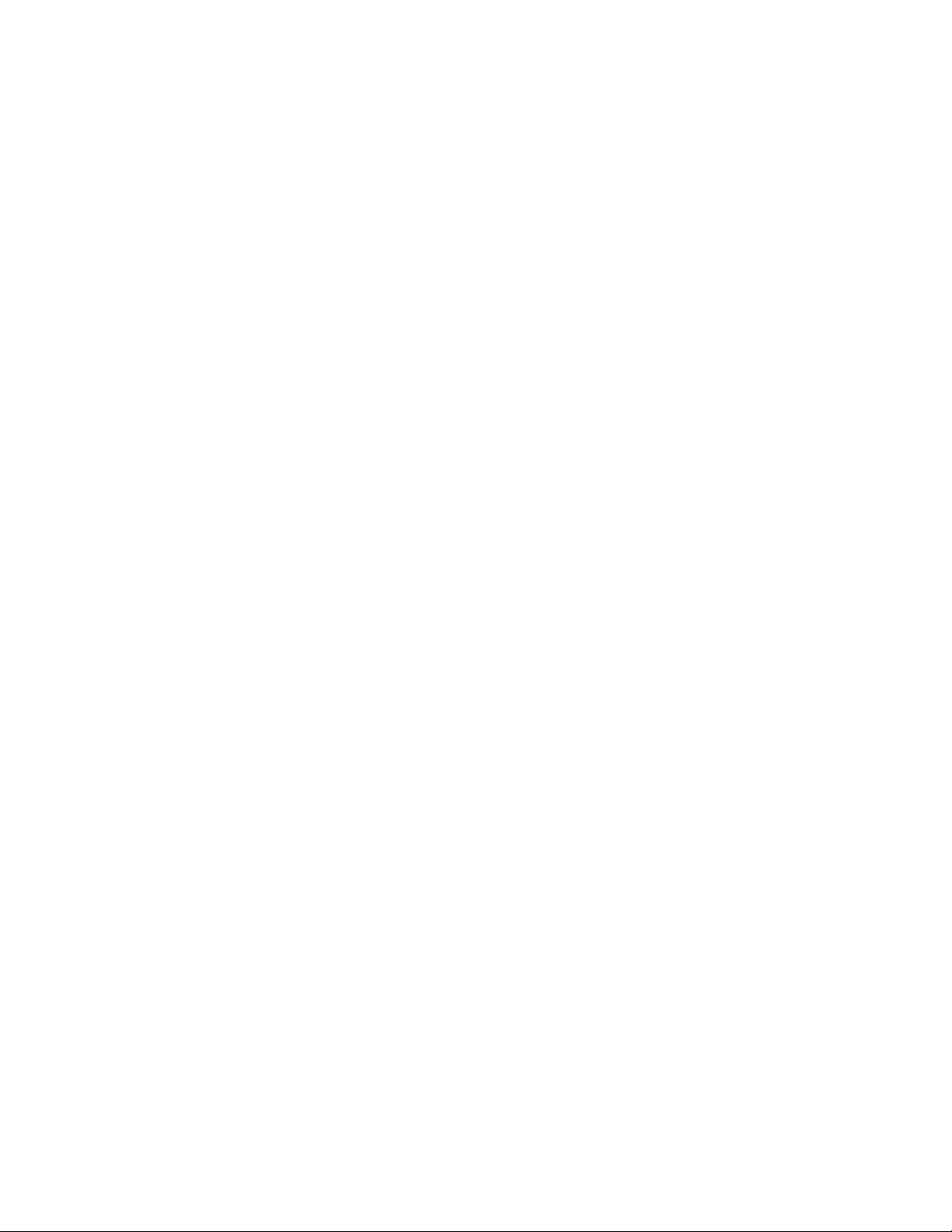
Instalace tiskových kazet............................................................................................................................................................123
Vyjmutí použité tiskové kazety................................................................................................................................................124
Doplňování tiskových kazet......................................................................................................................................................125
Použití originálních tiskových kazet Lexmark ....................................................................................................................125
Vyrovnání tiskových kazet.........................................................................................................................................................125
Čištění trysek tiskové kazety.....................................................................................................................................................126
Kontrola množství inkoustu......................................................................................................................................................127
Otření trysek a kontaktů tiskové kazety................................................................................................................................128
Ochrana tiskových kazet............................................................................................................................................................129
Čištění skleněné plochy skeneru.................................................................................................................................129
Čištění vnějších částí tiskárny.......................................................................................................................................129
Objednání spotřebního materiálu..............................................................................................................................130
Objednání tiskových kazet........................................................................................................................................................130
Objednávání papíru a dalšího spotřebního materiálu....................................................................................................130
Obnovení továrních nastavení.....................................................................................................................................131
Řešení problémů.............................................................................132
Použití softwaru tiskárny pro řešení problémů (pouze pro systém Windows)...........................................132
Řešení problémů s instalací...........................................................................................................................................132
Na displeji je zobrazen nesprávný jazyk...............................................................................................................................132
Tlačítko Napájení nesvítí............................................................................................................................................................133
Software se nenainstaloval .......................................................................................................................................................133
Stránku nelze vytisknout............................................................................................................................................................134
Řešení problémů s napájením tiskárny.................................................................................................................................137
Odebrání a opětovná instalace softwaru.............................................................................................................................137
Povolení portu USB v systému Windows.............................................................................................................................138
Řešení problémů s faxováním......................................................................................................................................139
Fax nelze odeslat nebo přijmout.............................................................................................................................................139
Faxy lze odesílat, ale ne přijímat..............................................................................................................................................141
Faxy lze přijmout, ale nelze je odeslat...................................................................................................................................142
Tiskárna přijme prázdný fax......................................................................................................................................................143
Přijatý fax je nekvalitně vytištěn..............................................................................................................................................143
Informace o ID volajícího není zobrazena...........................................................................................................................144
Chyba faxu.......................................................................................................................................................................................144
Režim faxování není podporován...........................................................................................................................................145
Chyba vzdáleného faxu..............................................................................................................................................................145
Telefonní linka je obsazená.......................................................................................................................................................146
Chyba telefonní linky...................................................................................................................................................................146
Řešení problémů s bezdrátovým připojením.........................................................................................................147
Seznam bodů pro řešení problémů s bezdrátovou sítí...................................................................................................147
Tisk stránky s nastavením sítě..................................................................................................................................................148
Konfigurace bezdrátové sítě po připojení kabelu USB nepokračuje.........................................................................148
Proč není tiskárna v seznamu?.................................................................................................................................................149
Obsah
7
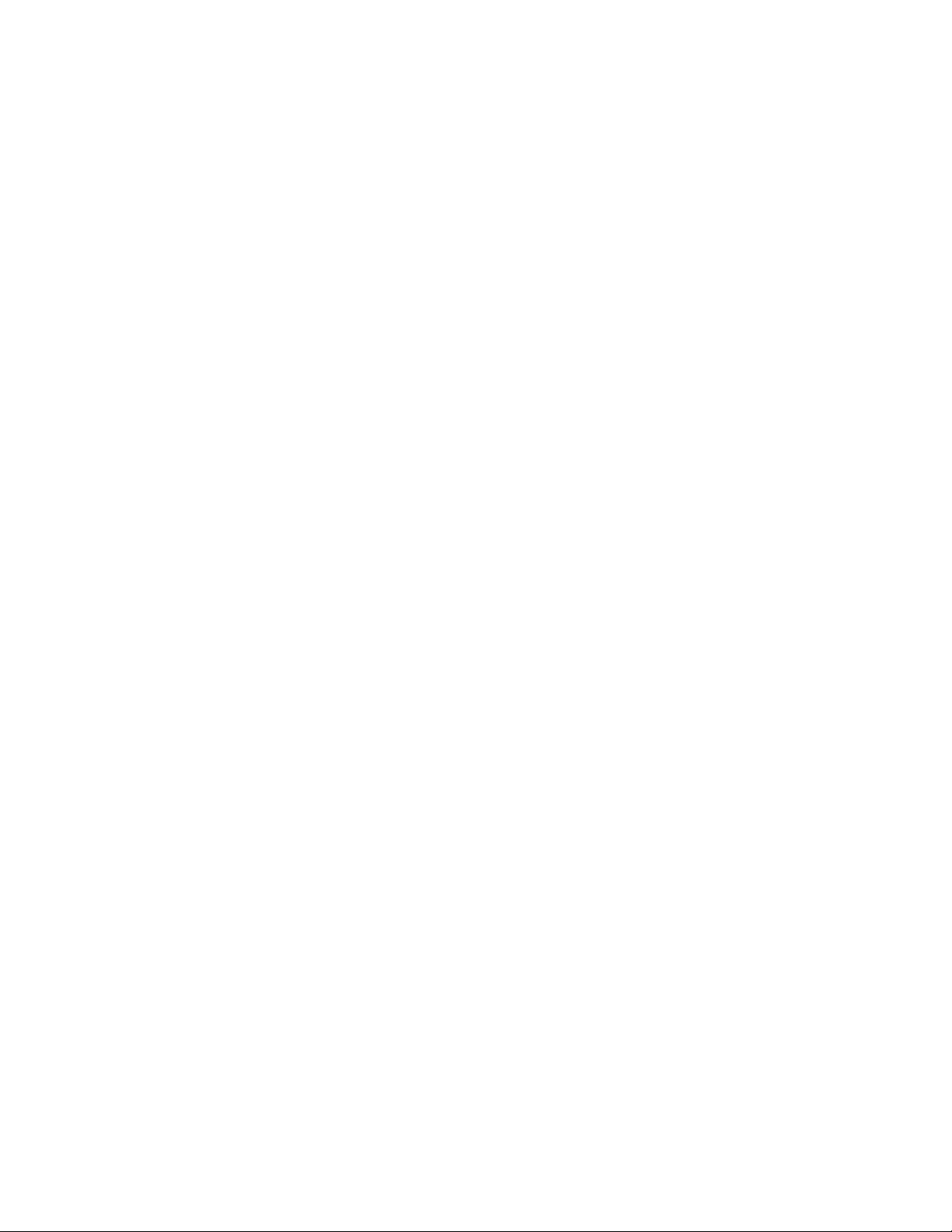
Nelze tisknout prostřednictvím bezdrátové sítě...............................................................................................................150
Nelze tisknout a v počítači je použita brána firewall .......................................................................................................153
Kontrolka indikátoru Wi-Fi nesvítí..........................................................................................................................................154
Kontrolka indikátoru Wi-Fi svítí zeleně, ale tiskárna netiskne (pouze pro systém Windows)...........................154
Kontrolka indikátoru Wi-Fi během instalace oranžově bliká (pouze pro systém Windows).............................156
Kontrolka indikátoru Wi-Fi během instalace oranžově bliká (pouze pro systém Macintosh)...........................159
Kontrolka indikátoru Wi-Fi svítí stále oranžově.................................................................................................................161
Není nainstalován bezdrátový tiskový server.....................................................................................................................162
Během bezdrátového tisku se zobrazí zpráva „Komunikace nefunguje“.................................................................162
Při připojení k síti VPN (Virtual Private Network) dojde ke ztrátě komunikace s tiskárnou ...............................163
Obnovení výchozích továrních nastavení interního bezdrátového tiskového serveru......................................163
Řešení problémů se sítí Ethernet.................................................................................................................................163
Tiskárna se nezobrazuje v seznamu tiskáren nalezených v síti....................................................................................163
Nelze tisknout na síťové tiskárně............................................................................................................................................164
Poznámky........................................................................................165
Informace o produktu.....................................................................................................................................................165
Poznámky k vydání...........................................................................................................................................................165
Spotřeba energie...............................................................................................................................................................167
Rejstřík..............................................................................................172
Obsah
8
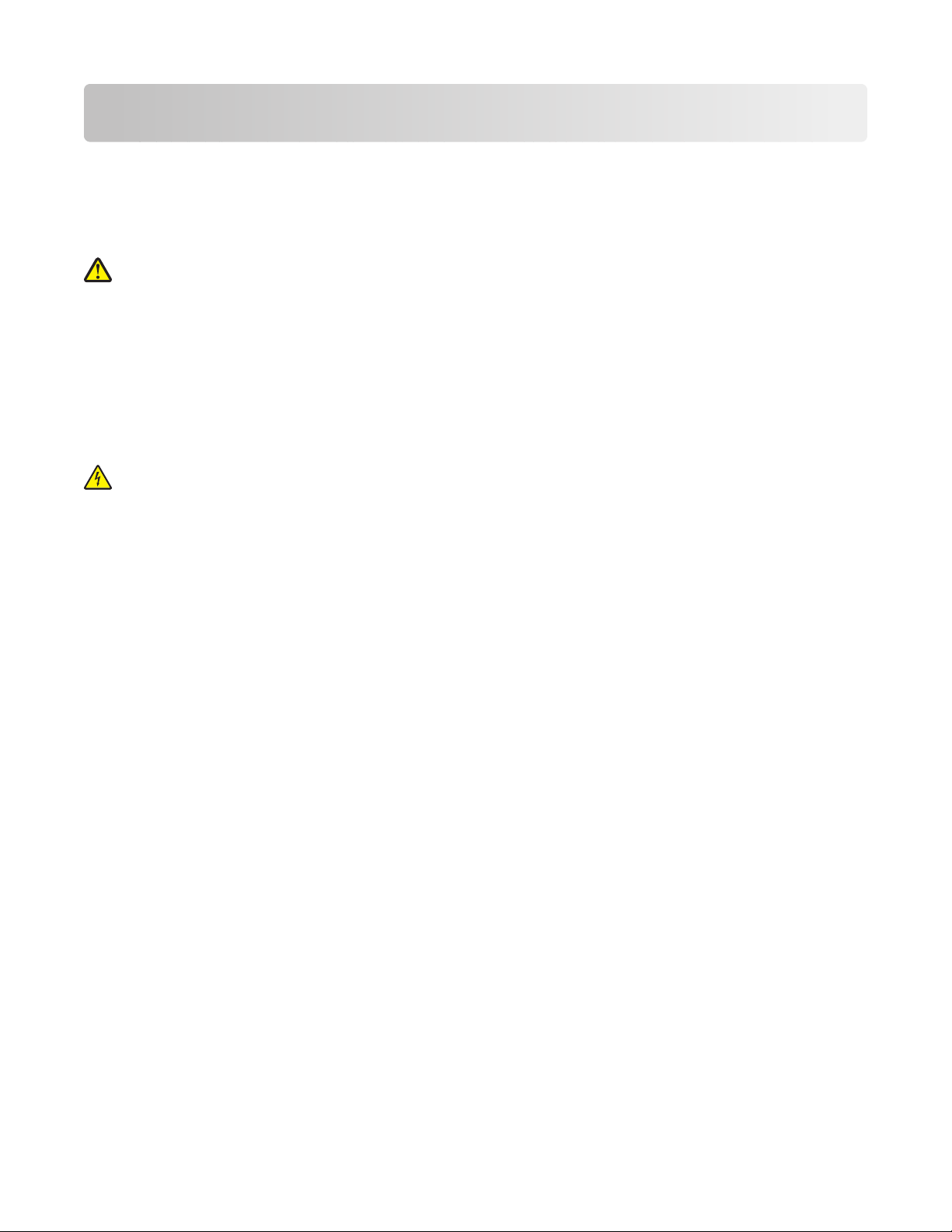
Informace o bezpečnosti
Používejte výhradně zdroj napájení a napájecí kabel dodávané spolu s výrobkem nebo odpovídající náhradní zdroj
napájení a napájecí kabel schválený výrobcem.
Připojte napájecí kabel do řádně uzemněné elektrické zásuvky, která se nachází v blízkosti produktu a je snadno
přístupná.
VÝSTRAHA—NEBEZPEČÍ ÚRAZU: Napájecí kabel nekruťte, neohýbejte, nemačkejte a nepokládejte na něho
těžké předměty. Zabraňte jeho odírání a napínání. Zamezte jeho přiskřípnutí mezi dvěma objekty, například
mezi nábytkem a stěnou. Při špatném zacházení s napájecím kabelem hrozí nebezpečí požáru či úrazu
elektrickým proudem. Stav napájecího kabelu pravidelně kontrolujte. Před kontrolou kabelu ho vytáhněte z
elektrické zásuvky.
Služby nebo opravy, které nejsou popsány v uživatelské dokumentaci, svěřte autorizovanému servisnímu středisku.
Tento produkt byl vyroben, otestován a schválen tak, aby při použití specifických součástí Lexmark vyhovoval přísným
globálním bezpečnostním normám. Bezpečnostní funkce některých částí nemusí být vždy zjevné. Společnost
Lexmark neodpovídá za použití jiných náhradních dílů.
VÝSTRAHA—NEBEZPEČÍ ÚRAZU ELEKTRICKÝM PROUDEM: Neinstalujte tento produkt ani neprovádějte
žádná zapojení kabelů (napájení, telefon atd.) za bouřky.
TYTO POKYNY SI ULOŽTE.
Informace o bezpečnosti
9
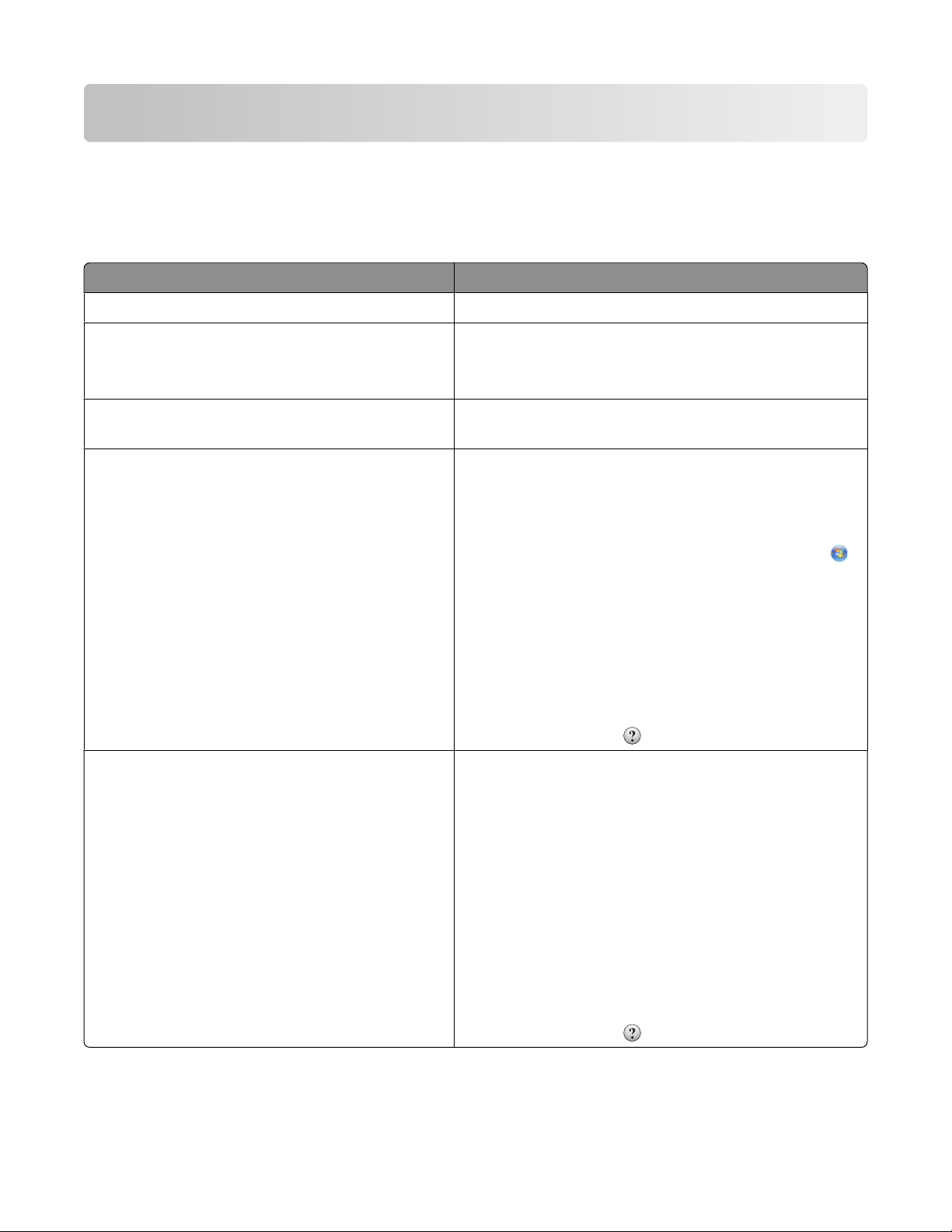
Úvod
Vyhledání informací o tiskárně
Publikace
Zdroj Informace
Rychlá instalace Pokyny k počáteční instalaci.
Tištěná Příručka pro práci v síti / Příručka pro faxování Další pokyny k instalaci
Poznámka: Vaše tiskárna nemusí být dodána s těmito publikacemi.
Elektronická Uživatelská příručka Kompletní pokyny k používání tiskárny. Elektronická verze
se nainstaluje automaticky se softwarem tiskárny.
Nápověda systému Windows Další pokyny k používání softwaru tiskárny v operačním
systému Windows. Nápověda se nainstaluje automaticky s
programy.
1 Postupujte jedním z následujících způsobů:
• V systému Windows Vista klepněte na tlačítko .
• V systému Windows XP a starších systémech
klepněte na tlačítko Start.
2 Klepněte na položku Všechny programy nebo
Programy a vyberte v seznamu složku s programy
tiskárny.
3 V programu zobrazíte hlavní stránku nápovědy
klepnutím na položku Nápověda.
Nápověda pro systém Mac
Poznámka: Vaše tiskárna možná nepodporuje
systém Macintosh a není vybavena touto nápovědou.
Klepnutím na ikonu
Další pokyny k používání softwaru tiskárny v operačním
systému Macintosh. Nápověda se nainstaluje automaticky s
aplikacemi.
zobrazíte kontextové informace.
1 Na pracovní ploše poklepejte na složku tiskárny.
2 Poklepejte na aplikaci.
3 V aplikaci zobrazíte hlavní stránku nápovědy klepnutím
na položku Nápověda na panelu nabídky.
Poznámka: Pokud je spuštěných více aplikací, ujistěte
se, že je aktivní ta aplikace, kterou chcete použít. Pokud
není aplikace aktivní, nezobrazí se správný panel
nápovědy. Aplikace učiníte aktivní klepnutím na hlavní
obrazovku.
Klepnutím na ikonu
Úvod
zobrazíte kontextové informace.
10
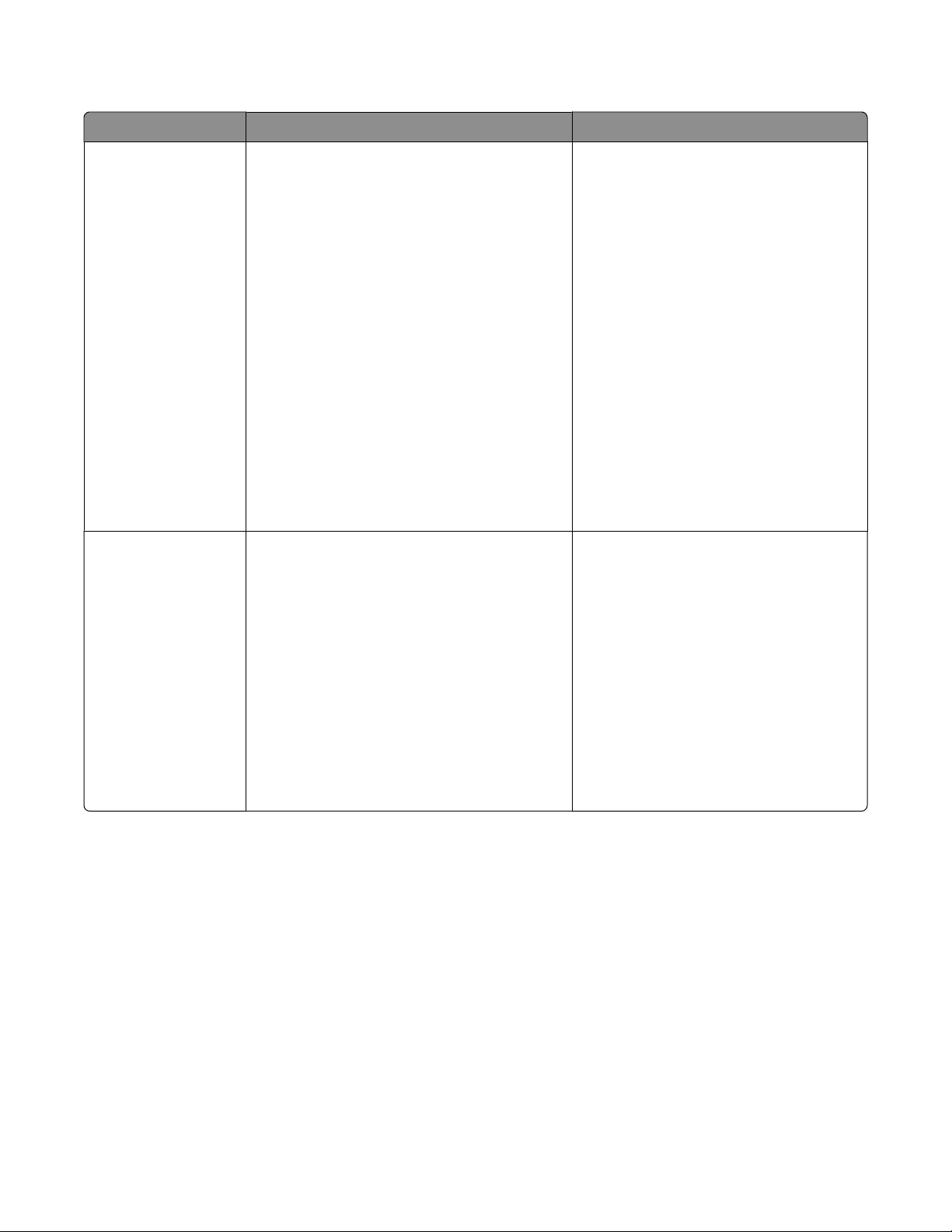
Zákaznická podpora
Popis Kde je najdete (Severní Amerika) Kde je najdete (mimo Severní Ameriku)
Telefonická podpora
E-mailová podpora
Volejte na číslo:
• USA: 1-800-332-4120
– Pondělí až pátek (08:00 až 23:00 vých.
času), sobota (12:00 až 18:00 vých. času)
• Kanada: 1-800-539-6275
– Podpora v angličtině: Pondělí až pátek
(08:00 až 23:00 vých. času), sobota
(12:00 až 18:00 vých. času)
– Podpora ve francouzštině: Pondělí až
pátek (09:00-19:00 vých. času)
• Mexiko: 01-800-253-9627
– Pondělí až pátek (8:00 -20:00 vých. času)
Poznámka: Telefonní čísla a pracovní doba
podpory mohou být bez ohlášení změněny.
Nejnovější telefonní čísla k dispozici naleznete
na tištěném prohlášení o záruce dodaném s
tiskárnou.
Informace o e-mailové podpoře najdete na
našich webových stránkách:
www.lexmark.cz.
1 Klepněte na odkaz PODPORA.
2 Klepněte na položku Technická
podpora.
3 Vyberte řadu vaší tiskárny.
4 Vyberte model vaší tiskárny.
5 V části Související odkazy klepněte na
odkaz Kontaktujte nás.
6 Vyplňte formulář a potom klepněte na
tlačítko Odeslat požadavek.
Telefonní čísla a hodiny poskytované
podpory se mohou lišit podle země a
regionu.
Navštivte naši webovou stránku na adrese
www.lexmark.com. Zvolte zemi nebo
region a potom klepněte na odkaz na
zákaznickou podporu.
Poznámka: Další informace o možnostech
kontaktování společnosti Lexmark
naleznete na tištěném prohlášení o záruce
dodaném s tiskárnou.
E-mailová podpora se liší podle země a
regionu a nemusí být vždy k dispozici.
Navštivte naši webovou stránku na adrese
www.lexmark.com. Zvolte zemi nebo
region a potom klepněte na odkaz na
zákaznickou podporu.
Poznámka: Další informace o možnostech
kontaktování společnosti Lexmark
naleznete na tištěném prohlášení o záruce
dodaném s tiskárnou.
Úvod
11
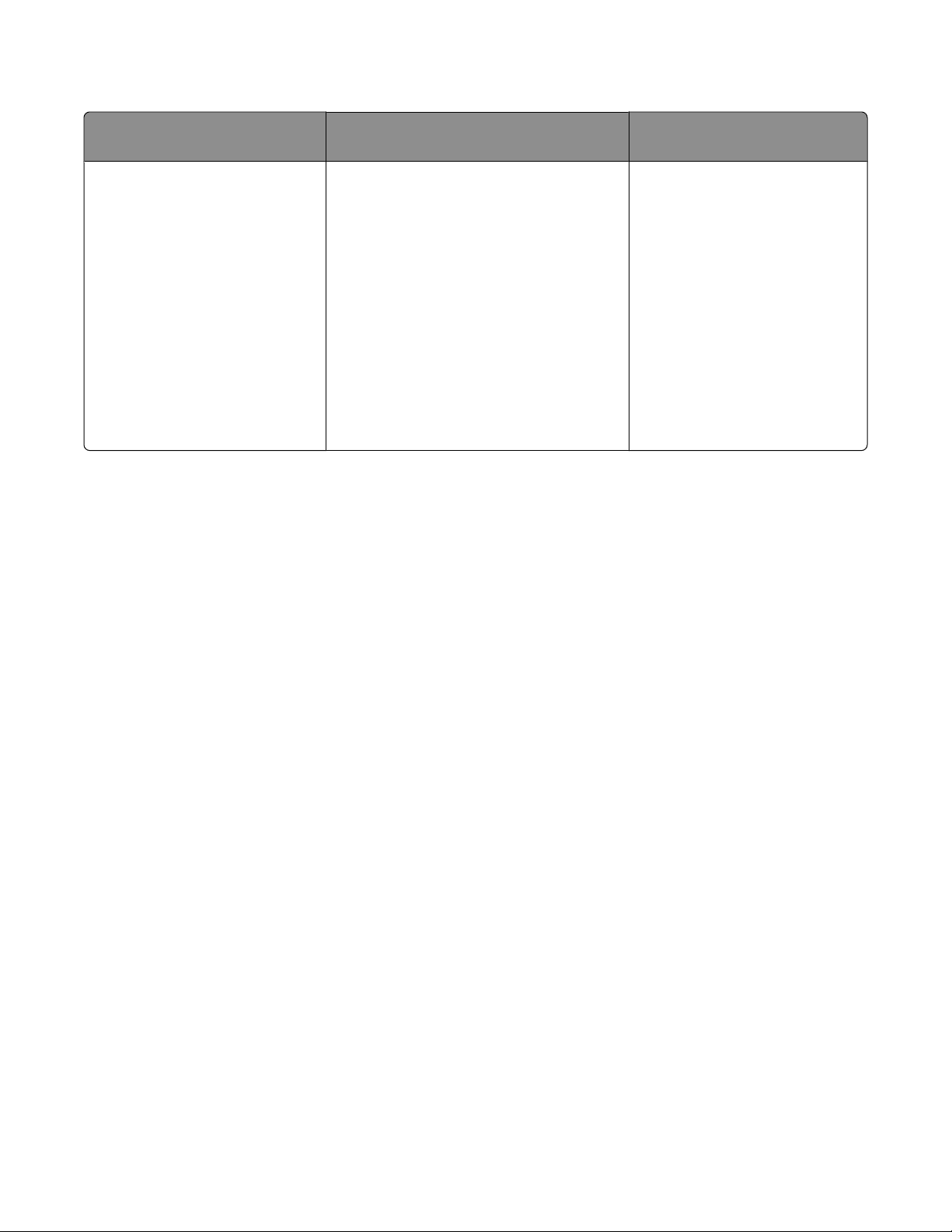
Omezená záruka
Popis Kde je najdete (USA) Kde je najdete (mimo Severní
Ameriku)
Informace o omezené záruce
Společnost Lexmark International,
Inc. poskytuje omezenou záruku
na to, že použitý materiál a způsob
zpracování této tiskárny budou
bez závad po dobu 12 měsíců od
původního data zakoupení.
Chcete-li si přečíst omezení a podmínky
této omezené záruky, přečtěte si Prohlášení
o omezené záruce, které je přiloženo k této
tiskárně nebo zveřejněno na adrese
www.lexmark.com.
1 Klepněte na odkaz SUPPORT.
2 Klepněte na položku Warranty Infor-
mation.
Informace o záruce se mohou lišit
podle země nebo regionu. Viz
tištěné prohlášení o záruce
dodané s tiskárnou.
3 Klepněte na odkaz Statement of
Limited Warranty for Inkjet &
All-In-One Printers.
4 Celou záruku lze procházet pomocí
posuvníku.
Poznamenejte si následující informace (uvedené na dokladu o zakoupení a na zadní straně tiskárny) a mějte je
k dispozici, když budete kontaktovat podporu zákazníků, abychom vás mohli obsloužit rychleji:
• Číslo typu zařízení
• Sériové číslo
• Datum zakoupení
• Místo nákupu
Úvod
12
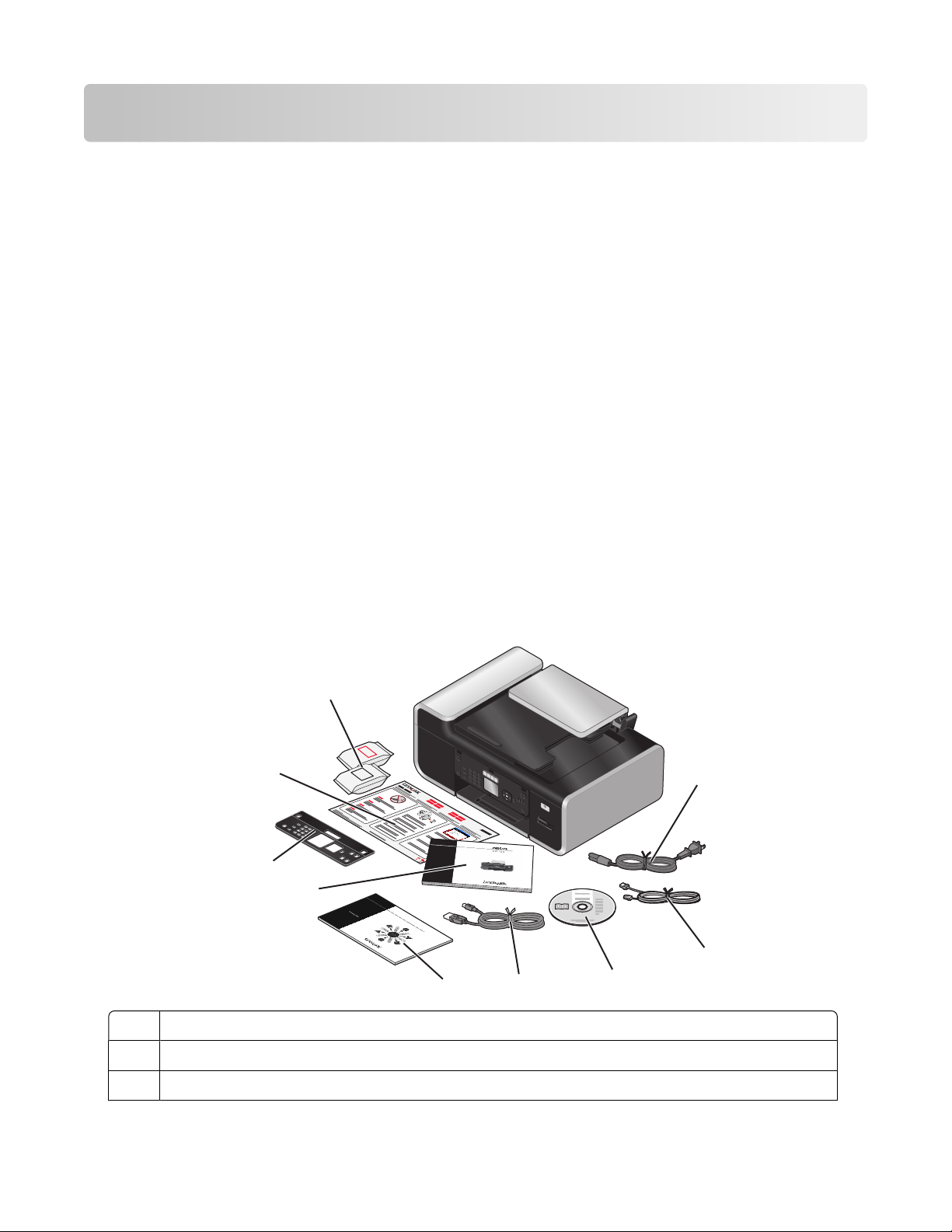
Nastavení tiskárny
Udělení přístupu softwaru během instalace
Aplikace jiných dodavatelů, včetně antivirových programů, programů pro zabezpečení a bran firewall vás mohou
upozornit na instalaci softwaru tiskárny. Aby vaše tiskárna správně fungovala, musíte povolit přístup k softwaru
tiskárny.
Nastavení tiskárny pouze pro kopírování nebo pro faxování
Pokud nechcete připojit tiskárnu k počítači, použijte následující pokyny.
Poznámka: Jestliže chcete připojit tiskárnu k počítači, použijte dokumentaci pro instalaci a disk CD-ROM se
softwarem tiskárny dodaný s tiskárnou.
1 Vybalte tiskárnu.
Poznámky:
• Během instalace umístěte tiskárnu do blízkosti počítače. Pokud instalujete tiskárnu do bezdrátové sítě,
můžete ji po dokončení instalace přemístit.
• Obsah balení, např. počet tiskových kazet, se může u jednotlivých modelů a oblastí lišit.
• Nepřipojujte kabel USB, dokud k tomu nebudete vyzváni.
9
8
7
6
Napájecí kabel
1
Telefonní šňůra
2
Disk CD-ROM se softwarem tiskárny
3
1
W
I
2
3
P
R
I
N
F
T
I
N
I
G
1
2
5
4
3
Nastavení tiskárny
13
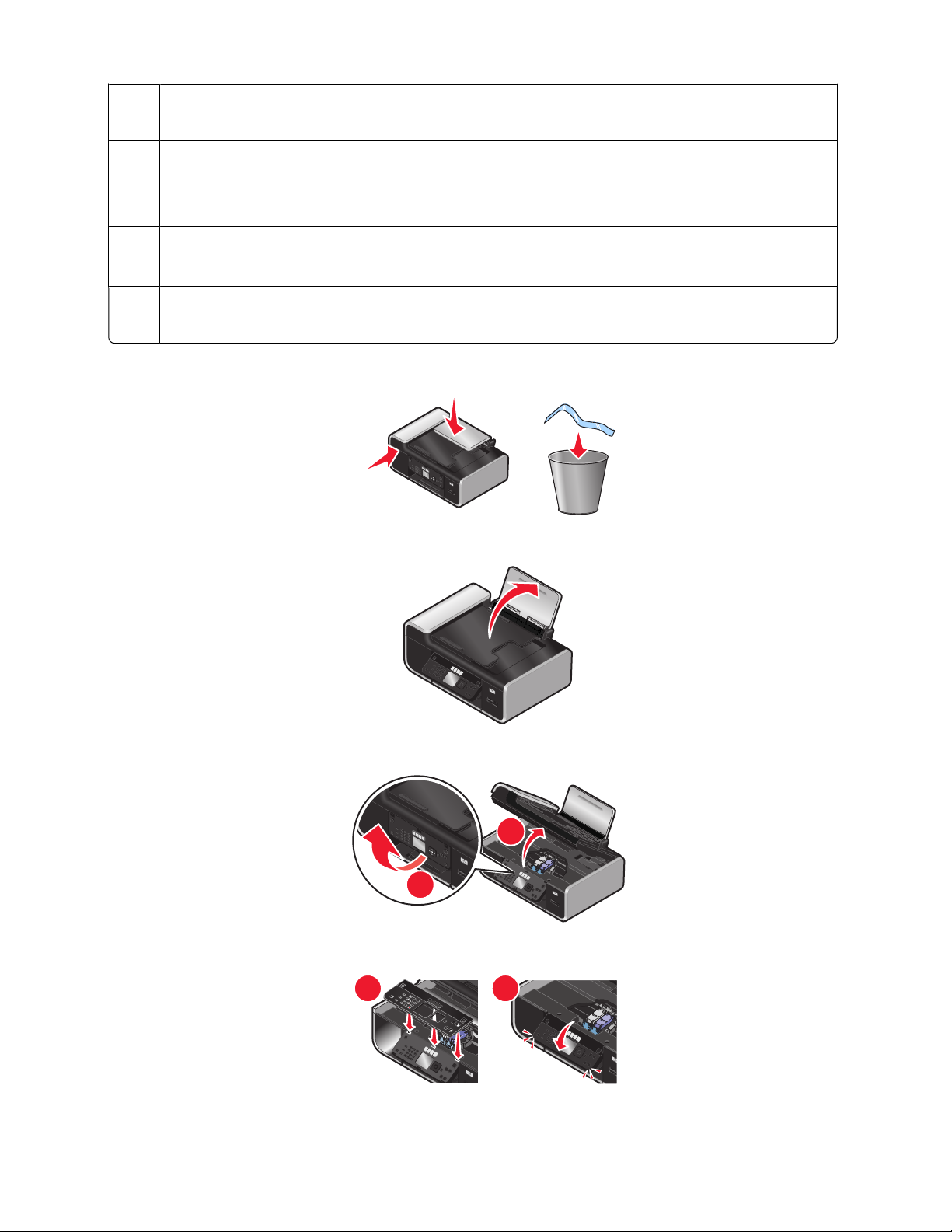
Kabel USB nebo instalační kabel
4
Poznámka: Váš model tiskárny nemusí být dodán s kabelem USB. Kabel USB zakupte samostatně.
Příručka pro práci v síti
5
Poznámka: Váš model tiskárny nemusí být dodán s touto publikací.
Příručka pro faxování
6
Zaklapávací ovládací panel
7
Rychlá instalace
8
Tiskové kazety
9
Poznámka: Váš model tiskárny může být dodán pouze s jednou kazetou.
2 Ze všech částí tiskárny odstraňte pásky a balicí materiál.
W
I
P
R
I
N
F
T
I
N
I
G
3 Zvedněte podpěru papíru.
W
I
P
R
I
N
F
T
I
N
I
G
4 Pokud je potřeba nainstalovat správný ovládací panel pro váš jazyk, otevřete tiskárnu a zvedněte ovládací panel.
1
2
W
I
P
R
IN
F
T
I
N
I
G
5 Nainstalujte zaklapávací ovládací panel pro svůj jazyk.
1
2
Nastavení tiskárny
14
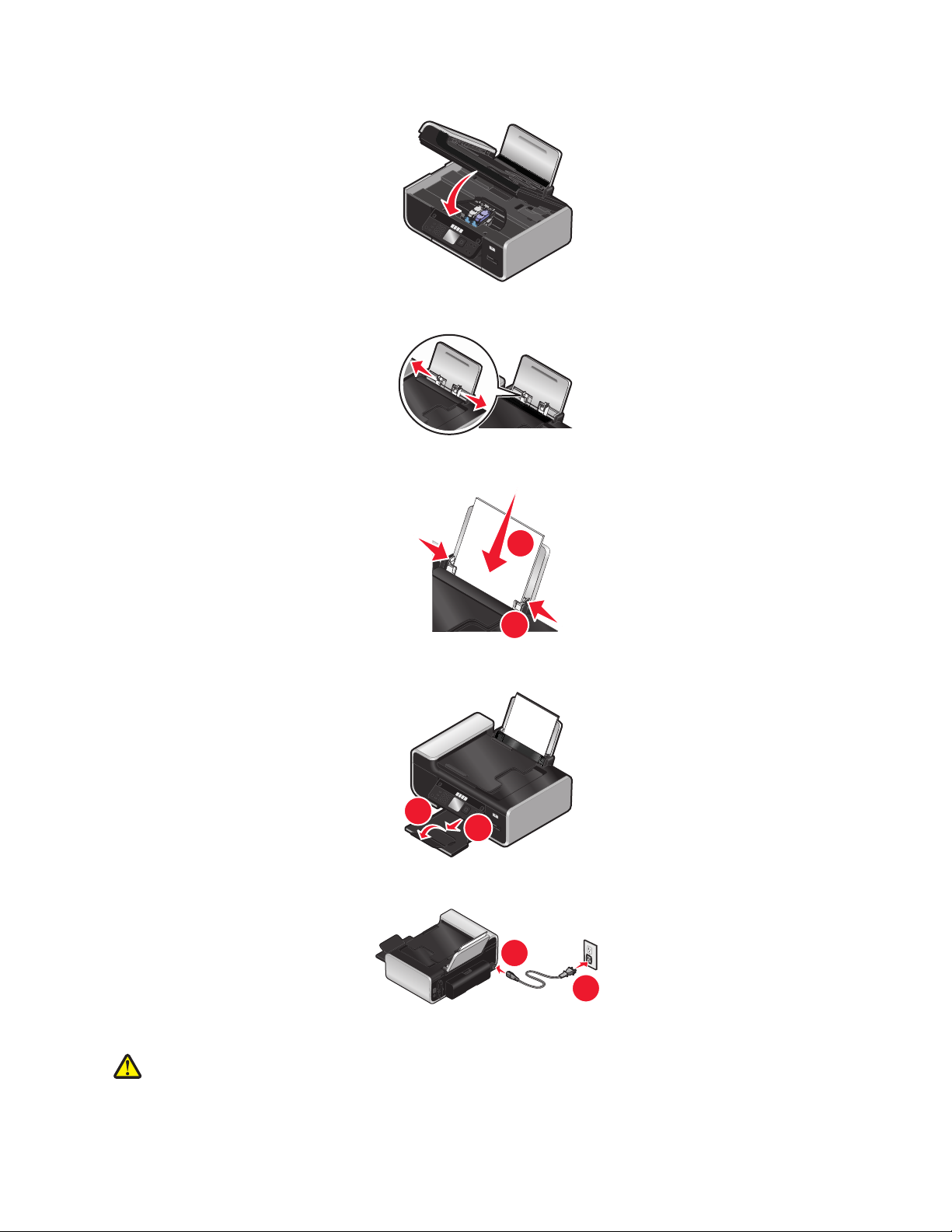
6 Zavřete tiskárnu.
1
2
7 Roztáhněte vodicí lišty.
8 Vložte papír.
W
I
P
R
I
N
F
T
IN
I
G
9 Vysuňte výstupní zásobník papíru.
10 Připojte kabel napájení.
Poznámka: Zatím nepřipojujte kabel USB.
VÝSTRAHA—NEBEZPEČÍ ÚRAZU: Před připojením tiskárny k elektrické síti či připojením kabelů si přečtěte
bezpečnostní informace přiložené k výrobku.
W
I
P
R
I
N
F
T
I
N
2
I
G
1
1
2
Nastavení tiskárny
15
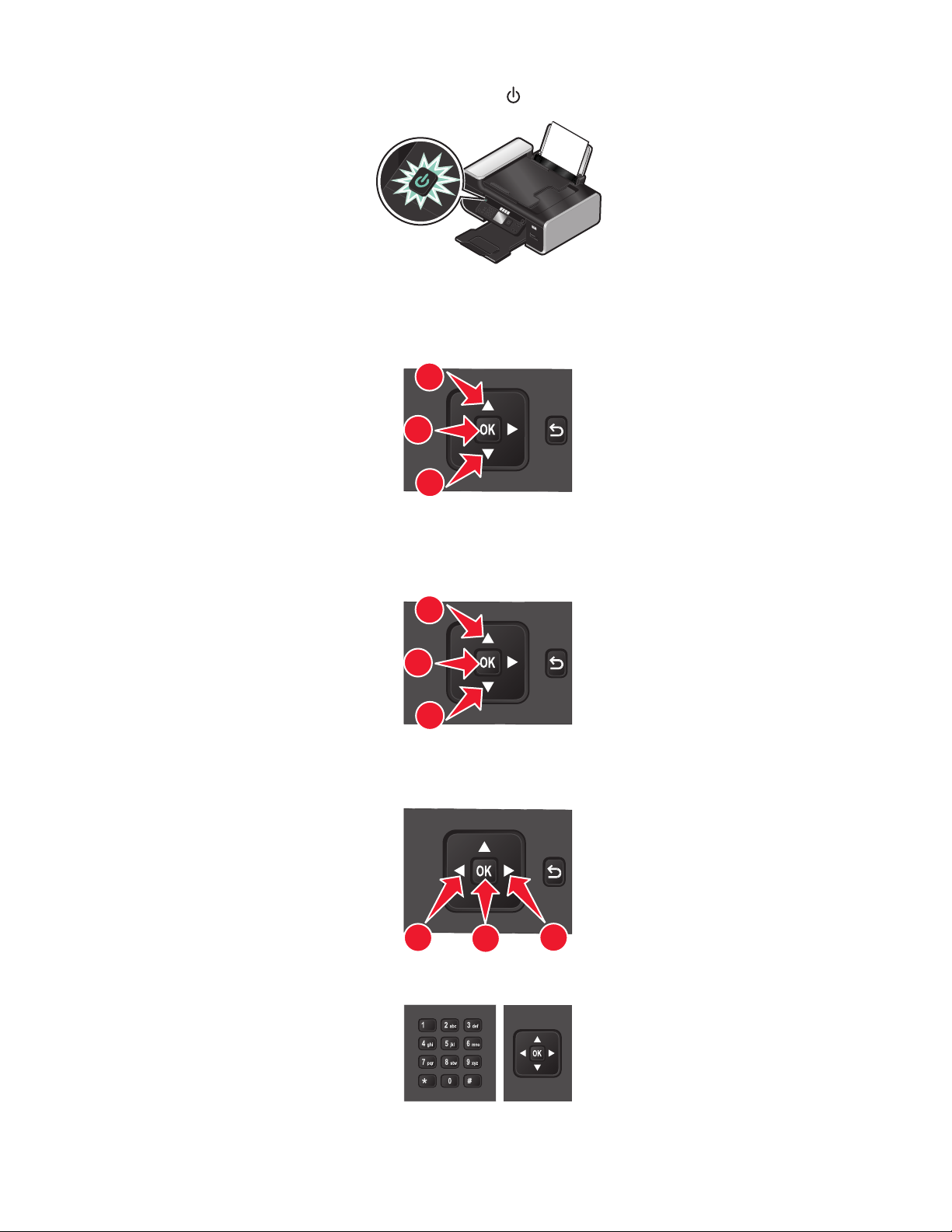
11 Pokud se tiskárna automaticky nezapne, stiskněte tlačítko .
W
I
PR
IN
F
TIN
I
G
12 Pokud k tomu budete vyzváni, nastavte jazyk.
Stiskněte tlačítko šipka nahoru nebo dolů, dokud se nezvýrazní požadovaný jazyk, a potom stiskněte tlačítko
OK.
1
Back
2
1
13 Pokud k tomu budete vyzváni, nastavte zemi nebo oblast.
Stiskněte tlačítko šipka nahoru nebo dolů, dokud se nezvýrazní požadovaná země nebo oblast, a potom stiskněte
tlačítko OK.
1
Back
2
1
14 Nastavte fax.
Stiskněte tlačítko šipka doleva nebo doprava, dokud se nezvýrazní položka Ano, a potom stiskněte tlačítko OK.
Back
1
2
1
15 Nastavte datum a čas.
Nastavení tiskárny
16
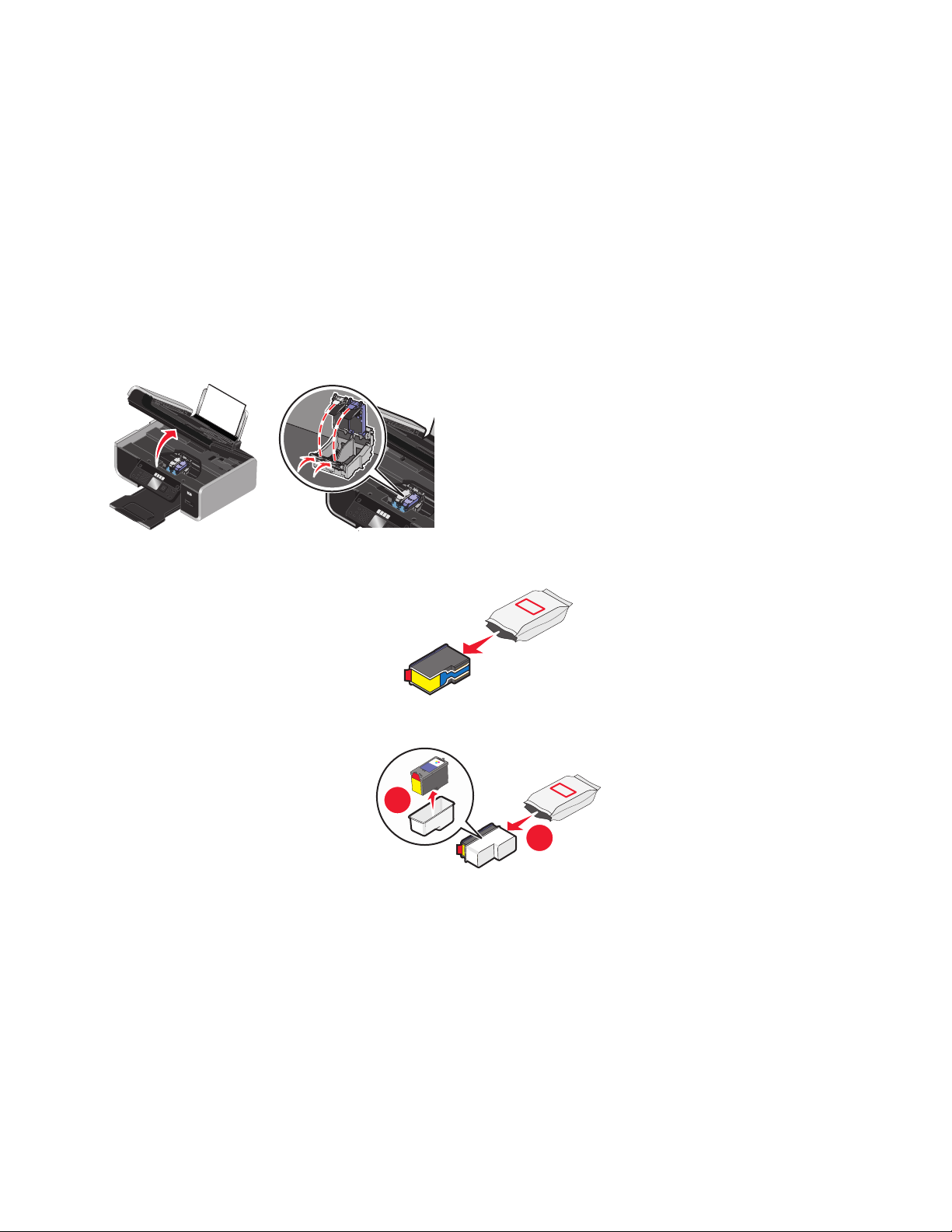
a Pomocí číselné klávesnice na ovládacím panelu tiskárny nastavte datum. Stisknutím tlačítka se šipkou doleva
či doprava můžete přepínat měsíc, den a rok. Formát data závisí na vybrané zemi nebo regionu.
b Stiskněte tlačítko OK.
c Pomocí tlačítek šipka doleva a doprava můžete přepínat hodiny, minuty a formát času.
d Stisknutím tlačítka šipka nahoru nebo dolů zvolte formát času a potom stiskněte tlačítko OK.
16 Nastavte faxové číslo a název faxu.
a Pomocí numerické klávesnice ovládacího panelu tiskárny zadejte faxové číslo a uložte nastavení stisknutím
tlačítka OK.
b Pomocí numerické klávesnice ovládacího panelu tiskárny zadejte název faxu a uložte nastavení stisknutím
tlačítka OK.
17 Otevřete tiskárnu a zatlačte dolů zajišťovací páčky nosičů tiskových kazet.
W
I
P
R
I
N
F
T
I
N
I
G
18 Roztrhněte obal barevné kazety a vyjměte kazetu z obalu.
19 Pokud je součástí balení krabička, vyjměte barevnou kazetu z krabičky.
2
1
Nastavení tiskárny
17
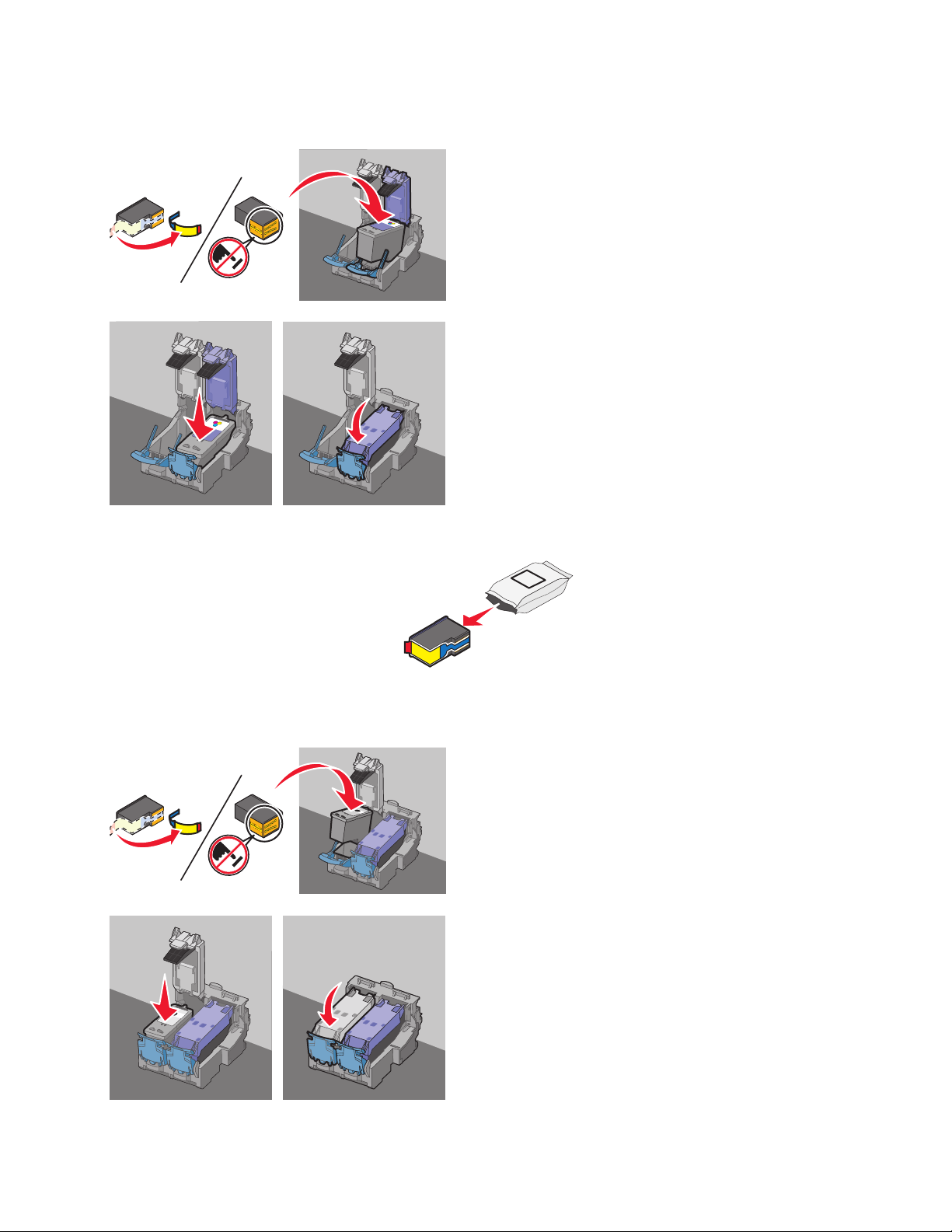
20 Odstraňte ochrannou pásku z barevné tiskové kazety, vložte kazetu do pravého nosiče a zavřete víčko barevné
kazety.
21 Pokud balení obsahuje černou tiskovou kazetu, roztrhněte obal černé kazety a vyjměte černou kazetu z obalu.
22 Odstraňte ochrannou pásku z černé tiskové kazety, vložte kazetu do levého nosiče kazety a zavřete víčko nosiče
kazety.
Nastavení tiskárny
18
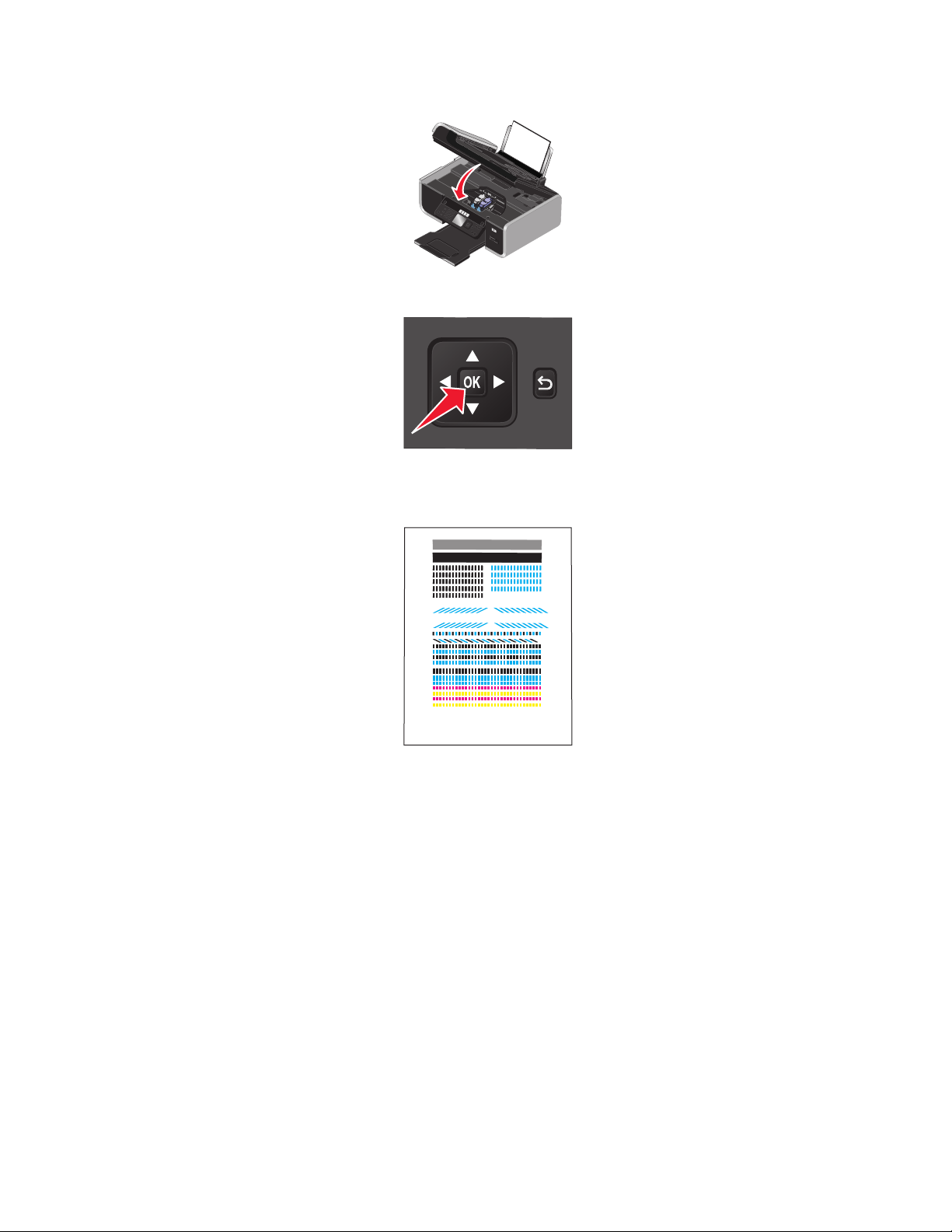
23 Zavřete tiskárnu.
24 Na ovládacím panelu tiskárny stiskněte tlačítko OK.
Vytiskne se stránka se vzorkem vyrovnání.
25 Stránku se vzorkem vyrovnání zlikvidujte nebo recyklujte.
W
I
P
R
I
N
F
T
I
N
I
G
Back
Poznámky:
• Pruhy na stránce se vzorkem vyrovnání jsou normálním jevem a nenaznačují žádný problém.
• Vytištěná stránka se vzorkem vyrovnání se může lišit od vyobrazené stránky.
Nastavení tiskárny
19
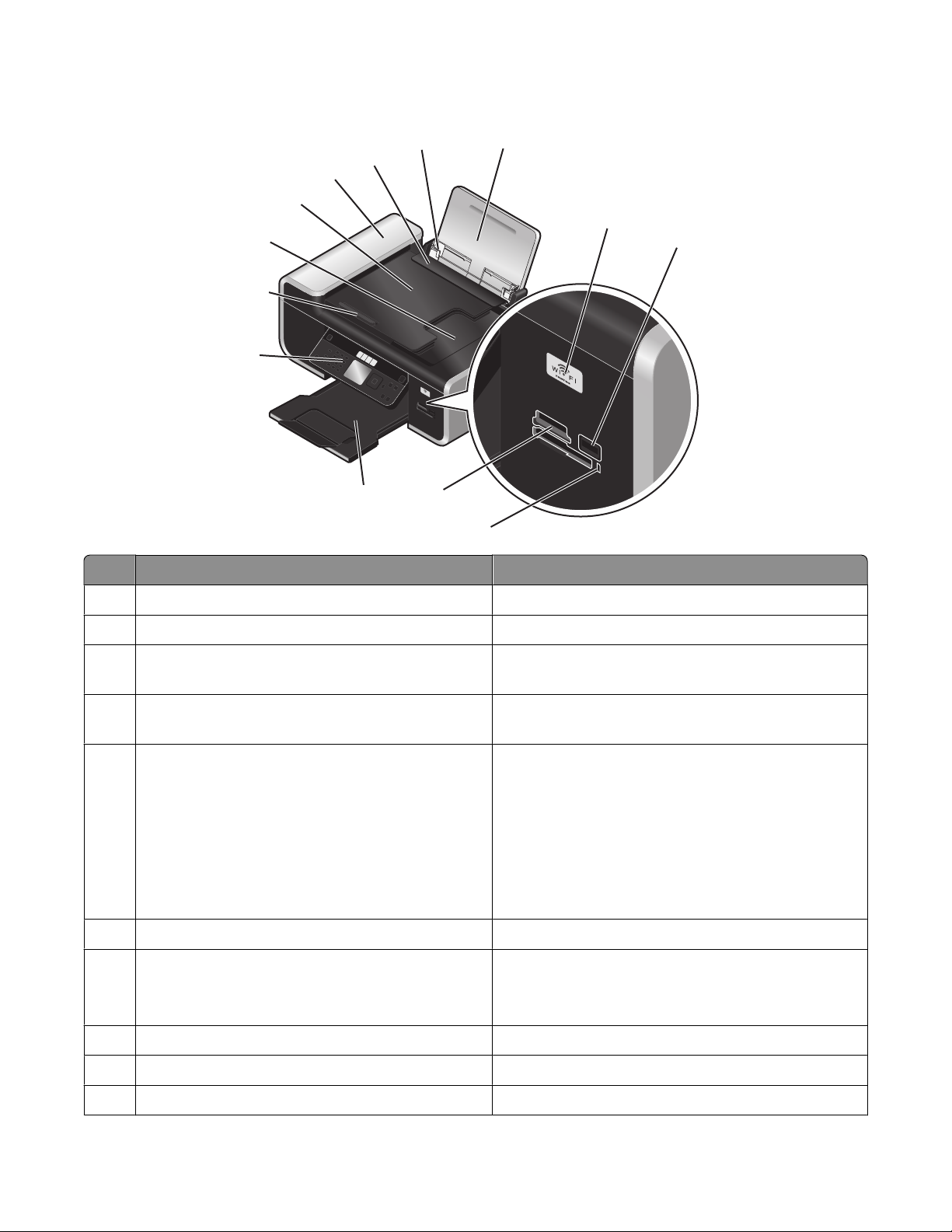
Popis částí tiskárny
2
1
3
4
5
6
7
8
W
I
P
R
I
N
F
T
I
N
I
G
9
10
11
Část Použití
13
12
Podpěra papíru Vložení papíru
1
Vodicí lišty Při podávání drží papír v přímé poloze.
2
Kryt vstupu papíru Chrání drážku pro papír, aby do ní nezapadl cizí
3
předmět.
Podavač ADF (automatický podavač dokumentů) Skenování, kopírování nebo faxování vícestránkových
4
dokumentů formátu Letter, Legal a A4
Zásobník podavače ADF Slouží k vkládání originálních dokumentů do
5
podavače ADF. Doporučeno pro skenování,
kopírování nebo faxování vícestránkových
dokumentů.
Poznámka: Do podavače ADF nevkládejte dopisnice,
fotografie, malé obrázky ani tenká média (např.
výstřižky z časopisů). Tyto dokumenty pokládejte na
skleněnou plochu skeneru.
Výstupní zásobník podavače ADF Zachycuje dokumenty vystupující z podavače ADF.
6
Vodicí lišta podavače ADF Pomáhá rovně zavádět papír do podavače ADF.
7
Poznámka: Nastavte vodicí lištu na zásobníku
podavače ADF na šířku původního dokumentu.
Ovládací panel tiskárny Ovládání tiskárny
8
Výstupní zásobník papíru Uložení papírů po vytištění
9
Sloty pro paměťovou kartu Vložení paměťové karty
10
Nastavení tiskárny
20
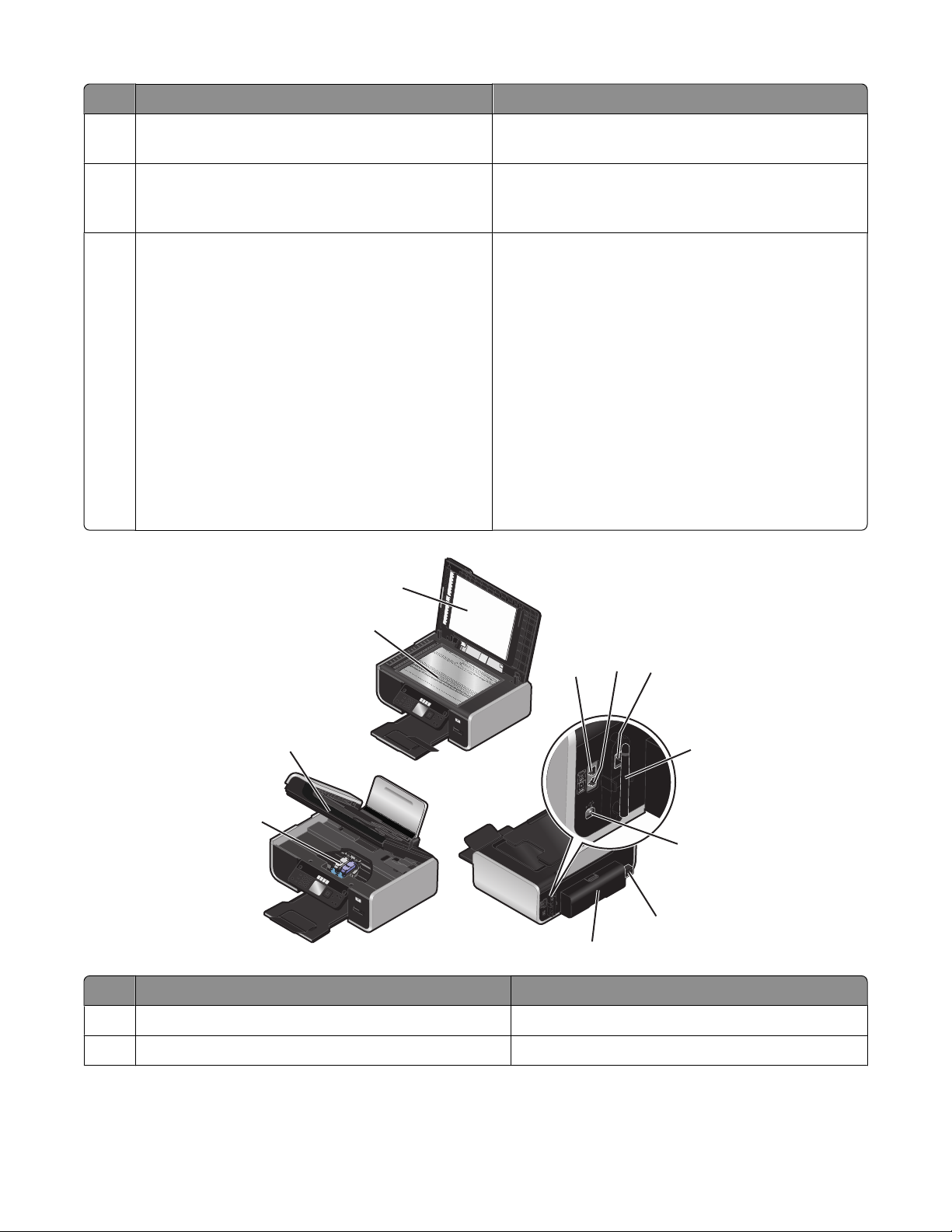
Část Použití
Kontrolka čtečky karet Zkontrolujte stav čtečky karet. Kontrolka bliká, jestliže
11
probíhá operace s paměťovou kartou.
Port PictBridge Slouží k připojení jednotky paměti flash nebo
12
digitálního fotoaparátu podporujícího standard
PictBridge k tiskárně.
Indikátor Wi-Fi
13
Poznámka: Váš model tiskárny nemusí být vybaven
možností bezdrátového připojení a nemusí být
vybaven tímto indikátorem.
1
2
Zkontrolujte stav bezdrátového připojení:
• Nesvítí znamená, že tiskárna není zapnutá nebo že
není instalován žádný bezdrátový doplněk.
• Oranžová
- označuje, že tiskárna je připravena k nakonfigurování pro bezdrátový tisk
-znamená, že tiskárna je připojena pro tisk pomocí
USB.
• Oranžové blikání znamená, že tiskárna je nakon-
figurována, ale nemůže komunikovat s bezdrátovou sítí.
• Zelená znamená, že tiskárna je připojena k
bezdrátové síti.
6
5
7
W
I
P
R
IN
F
T
I
N
I
G
3
8
4
9
W
I
P
R
I
N
F
T
I
N
I
G
10
11
Část Použití
Horní kryt Přístup ke skleněné ploše skeneru
1
Skleněná plocha skeneru Skenování a kopírování fotografií a dokumentů
2
Nastavení tiskárny
21
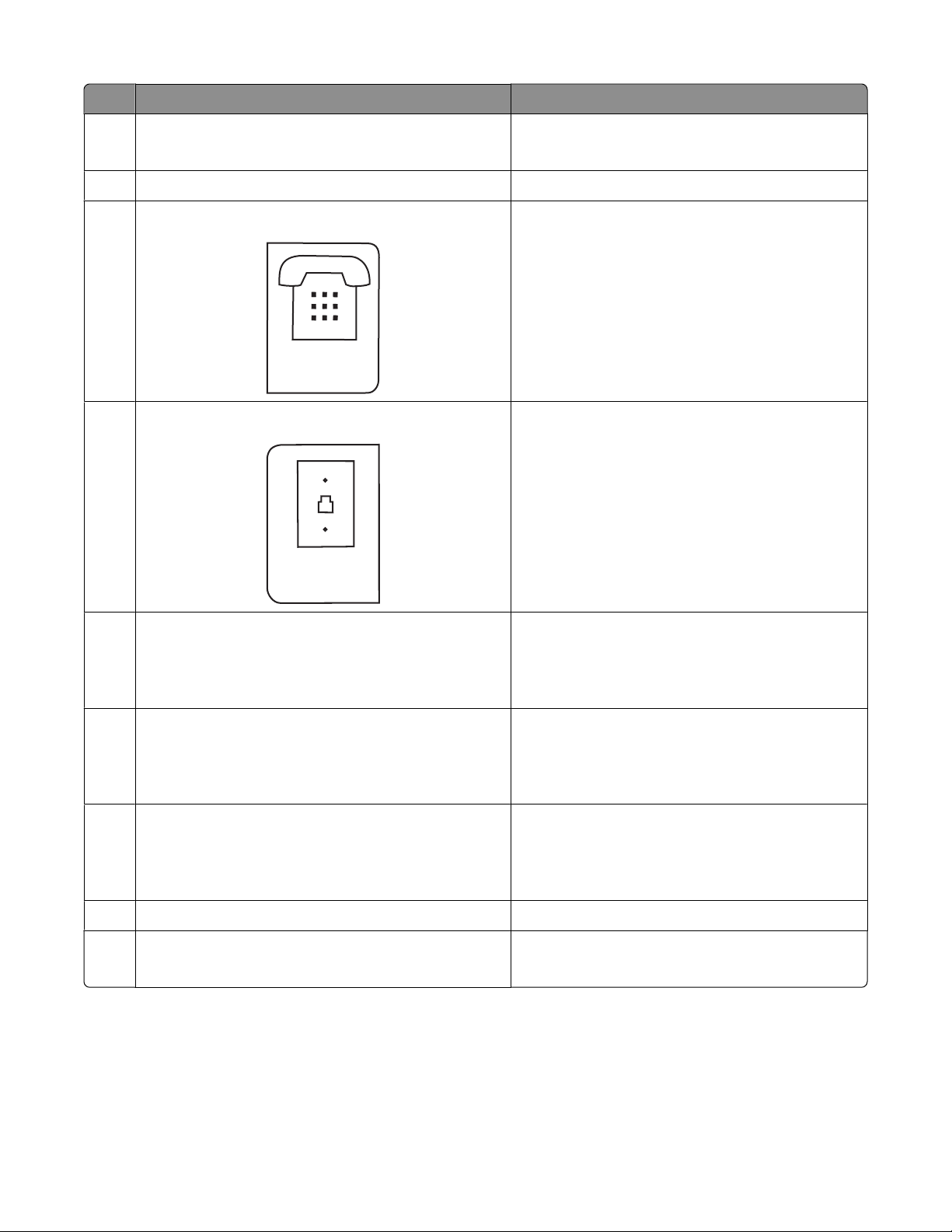
Část Použití
EXT
LINE
Jednotka skeneru
3
• Přístup k tiskovým kazetám
• Slouží k odstraňování uvízlého papíru.
Nosič tiskové kazety Instalace, výměna nebo vyjmutí tiskové kazety
4
Port EXT
5
Port LINE
6
Port Ethernet
7
Poznámka: Váš model tiskárny nemusí být vybaven
možností práce v síti a nemusí být vybaven tímto
portem.
Slouží k připojení dalších zařízení k tiskárně,
například datového modemu, faxmodemu,
telefonu nebo záznamníku. Tato metoda připojení
nemusí být ve všech zemích a oblastech k dispozici.
Poznámka: Abyste se dostali k tomuto portu,
musíte vyjmout záslepku.
Slouží k připojení tiskárny k funkční telefonní lince,
aby bylo možné odesílat a přijímat faxy. Aby bylo
možné přijmout příchozí faxová volání, tiskárna
musí být připojena k telefonní lince.
Poznámka: K portu LINE nepřipojujte další zařízení
a k tiskárně nepřipojujte DSL či ISDN linku, ani
kabelový modem.
Umožňuje připojit počítač k jinému počítači, k
místní síti nebo k externímu DSL modemu či
kabelovému modemu.
Interní bezdrátový tiskový server
8
Poznámka: Váš model tiskárny nemusí být vybaven
možností bezdrátového připojení a nemusí obsahovat
tiskový server.
Port USB Připojení tiskárny k počítači pomocí kabelu USB
9
Zdroj napájení s portem Připojení tiskárny k napájení
10
Kryt jednotky pro oboustranný tisk
11
Připojení tiskárny k bezdrátové síti
Výstraha—nebezpečí poškození: Nedotýkejte se
portu USB kromě připojování nebo odpojování
kabelu USB nebo instalačního kabelu.
• Umožňuje tisk na obě strany papíru.
• Slouží k odstraňování uvízlého papíru.
Nastavení tiskárny
22

Použití tlačítek a nabídek ovládacího panelu tiskárny
Použití ovládacího panelu tiskárny
Ovládací panel tiskárny obsahuje:
• Vypínací tlačítko
• 60,96mm (2,4palcový) displej umožňující zobrazení barevné grafiky
• 31 tlačítek
ON
COPY
SCAN
FAX
PHOTO
Následuje vysvětlení částí ovládacího panelu tiskárny:
1
2
4
3
Tlačítko Použití
1
2 Adresář
9
1011
5 6
8
7
Vstup do nabídky nastavení a změna nastavení tiskárny
Poznámka: Pokud stisknete toto tlačítko, budou
kontrolky Kopírovat, Skenovat, Faxovat a Fotografie
zhasnuty.
Přístup k faxovým číslům v uloženém seznamu čísel
Nastavení tiskárny
23
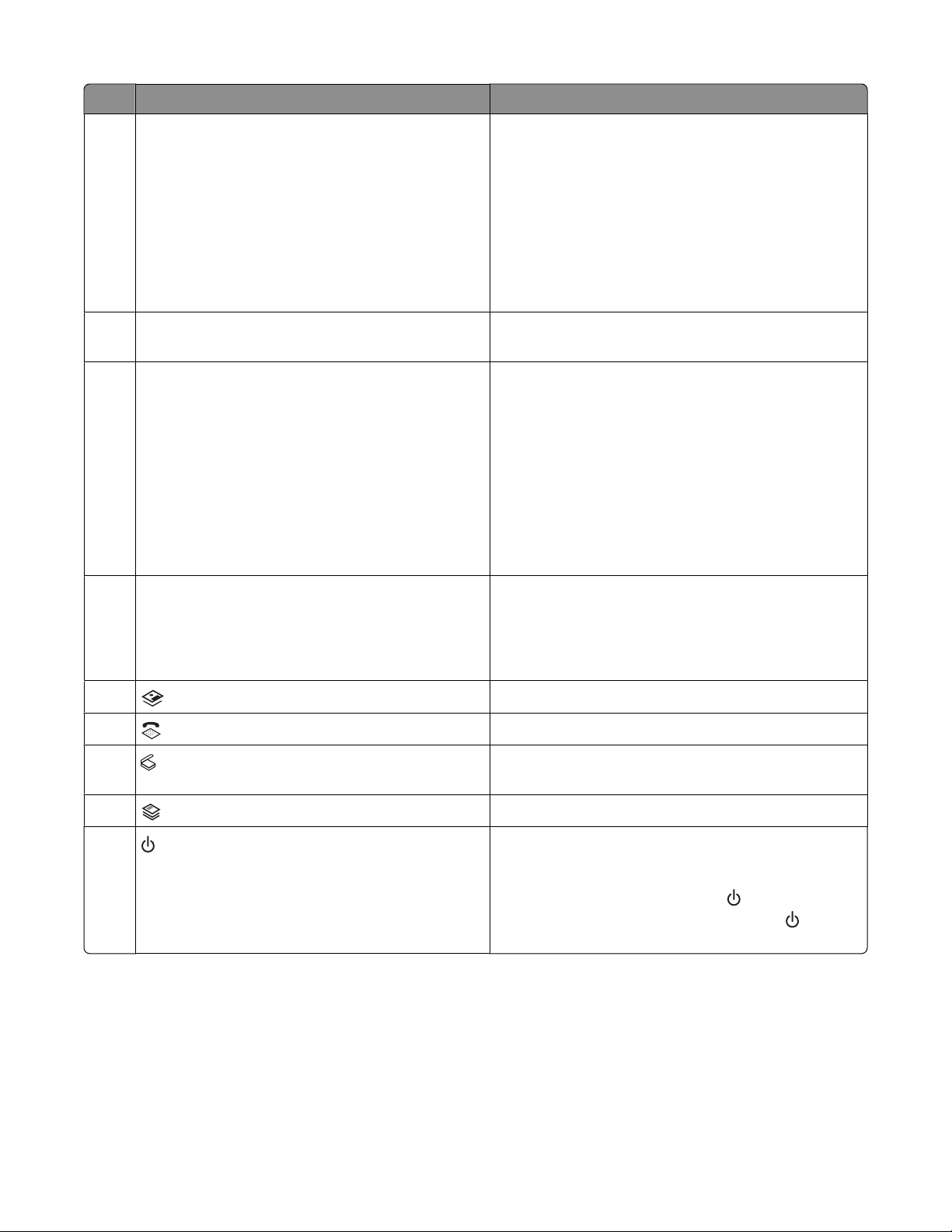
Tlačítko Použití
3 Opakovaná volba/Pauza
4 Oznamovací tón
5 Klávesnice
V režimu faxování:
• Vložte třísekundovou pauzu do vytáčeného čísla,
chcete-li počkat na přepojení na vnější linku nebo
začít komunikovat s hlasovým systémem automatických odpovědí. Pauzu vložte pouze tehdy,
pokud jste již začali zadávat číslo.
• Zobrazí poslední volané číslo. Stisknutím tlačítka
šipka doleva nebo doprava zobrazíte posledních
pět vytočených čísel.
Ruční zvolení telefonního čísla pomocí klávesnice před
odesláním faxu
V režimu kopírování nebo Fotografie: Zadejte počet
kopií nebo výtisků, které chcete vytvořit.
V režimu faxování:
• Zadávání faxových čísel
• Navigace v automatizovaném odpovědním
systému
• Výběr písmen při vytváření seznamu rychlé volby
• Zadávání čísel při zadávání nebo úpravě data a času
zobrazených na displeji
Displej
6
Poznámka: V úsporném režimu je displej vypnutý.
7
8
9
10
11
Zobrazení:
• stavu tiskárny
• zpráv
• nabídek
Vstup do nabídky fotografií a tisk fotografií
Vstup do nabídky pro faxování a odesílání faxů
Vstup do nabídky pro skenování a skenování
dokumentů
Vstup do nabídky pro kopírování a vytváření kopií
• Zapnutí a vypnutí tiskárny
• Přepnutí do úsporného režimu
Poznámka: Stisnutím tlačítka
režim. Stisknutím a podržením tlačítka
sekundy vypnete tiskárnu.
zapnete úsporný
na dvě
Nastavení tiskárny
24
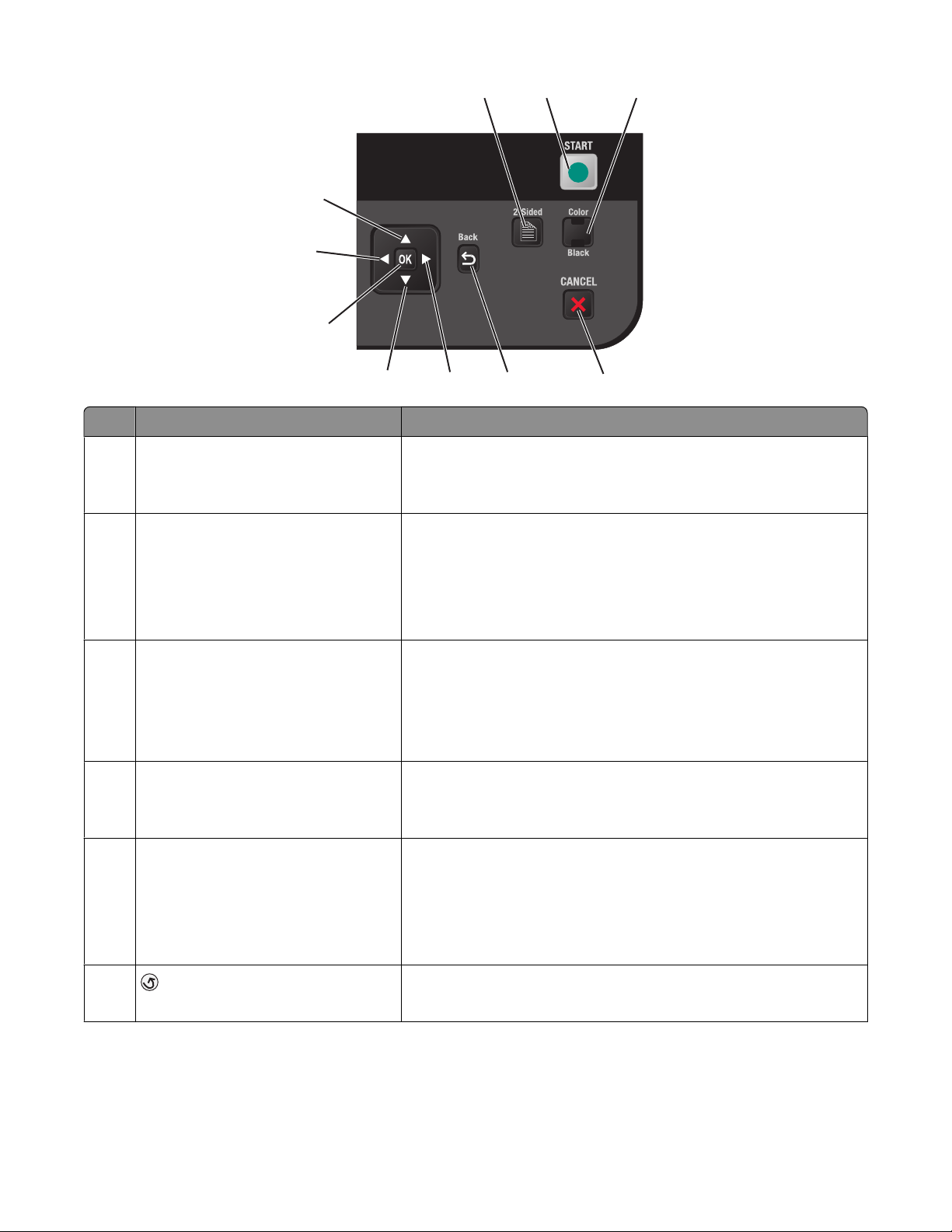
10
1
2
3
9
8
Tlačítko Použití
1 tlačítko se šipkou nahoru
2 tlačítko se šipkou doleva
3 OK
4 tlačítko se šipkou doprava
4
5 6
7
• Pohyb v podnabídce směrem nahoru
• V režimu Fotografie nebo v režimu skenování pohybuje
výběrovým rámečkem směrem nahoru.
• Zmenšení čísla
• Přesunutí kurzoru o jedno místo doleva
• Procházení nabídek nebo nastavení na displeji
• V režimu Fotografie nebo v režimu skenování pohybuje
výběrovým rámečkem směrem doleva.
• Výběr položky nabídky nebo podnabídky, která je zobrazena na
displeji
• Uložení nastavení.
• Zavedení nebo vysunutí papíru. Stisknutím a podržením tlačítka
OK na tři sekundy podáte papír do tiskárny nebo ho z ní vysunete.
• Pohyb v podnabídce směrem dolů
• V režimu Fotografie nebo v režimu skenování pohybuje
výběrovým rámečkem směrem dolů.
5 tlačítko se šipkou doprava
6
• Zvětšení čísla
• Přesunutí kurzoru o jedno místo doprava
• Procházení nabídek nebo nastavení na displeji
• V režimu Fotografie nebo v režimu skenování pohybuje
výběrovým rámečkem směrem doprava.
• Návrat na předchozí obrazovku
• Výstup z jedné úrovně nabídky na vyšší úroveň
Nastavení tiskárny
25
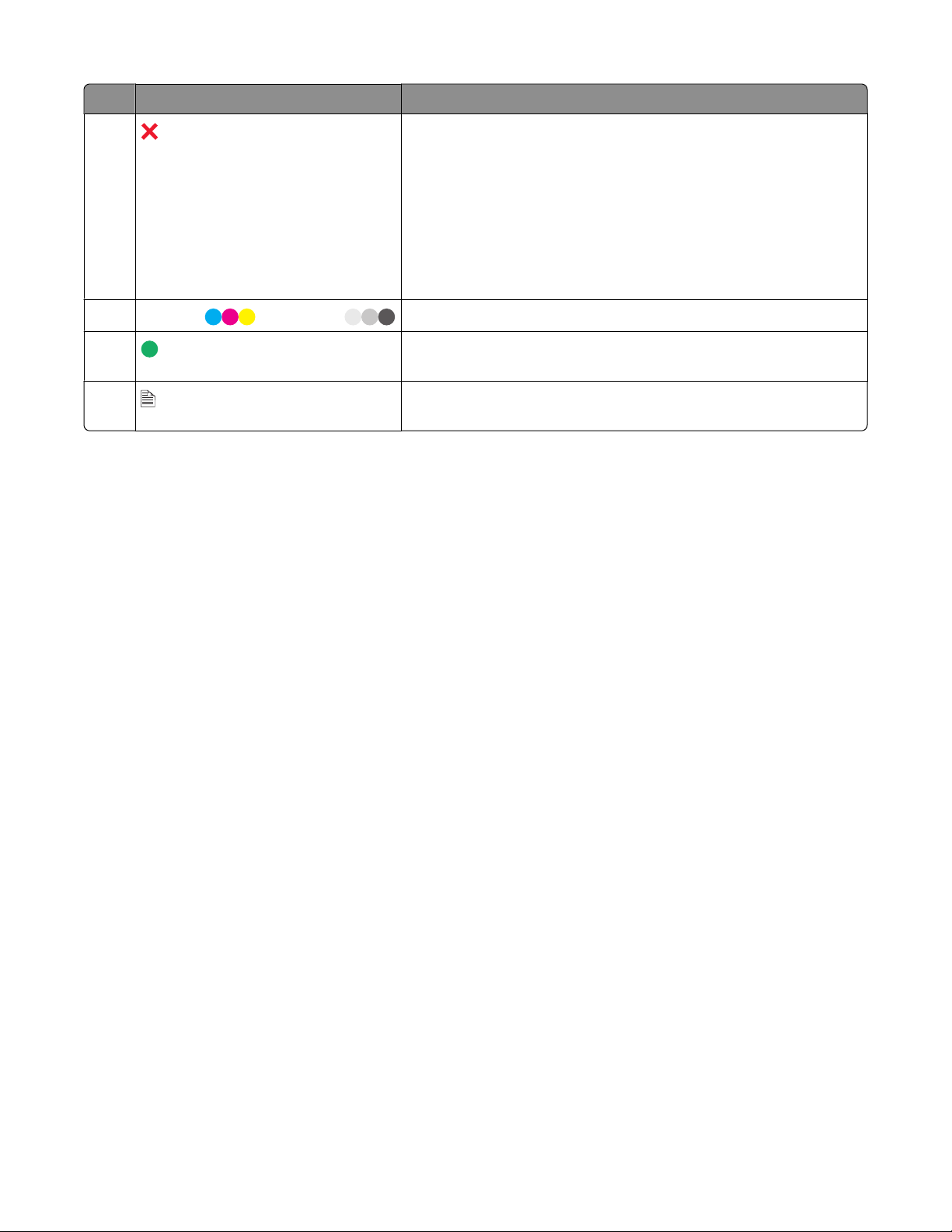
Tlačítko Použití
7
• Zrušení zpracovávané úlohy tisku, kopírování, skenování nebo
faxování
• Výstup z úrovně nabídky Kopírovat, Skenovat, Faxovat,
Fotografie nebo Tisk souborů do horní úrovně nabídky
• Výstup z úrovně nabídky Nastavení do horní úrovně
předchozího režimu
• Vymazání aktuálních nastavení nebo zrušení chybové zprávy a
návrat k výchozím nastavením
8
Barevně / Černobíle
9
10
A
Přepnutí do režimu barevného nebo černobílého
Spuštění úlohy tisku, skenování nebo kopírování podle toho, který
režim je zvolen.
Tisk na obě strany papíru (oboustranný tisk). Při aktivaci
oboustranného tisku se rozsvítí zelené podsvícení.
Použití nabídek tiskárny
Řada nabídek vám usnadní změnu nastavení tiskárny:
Nastavení tiskárny
26
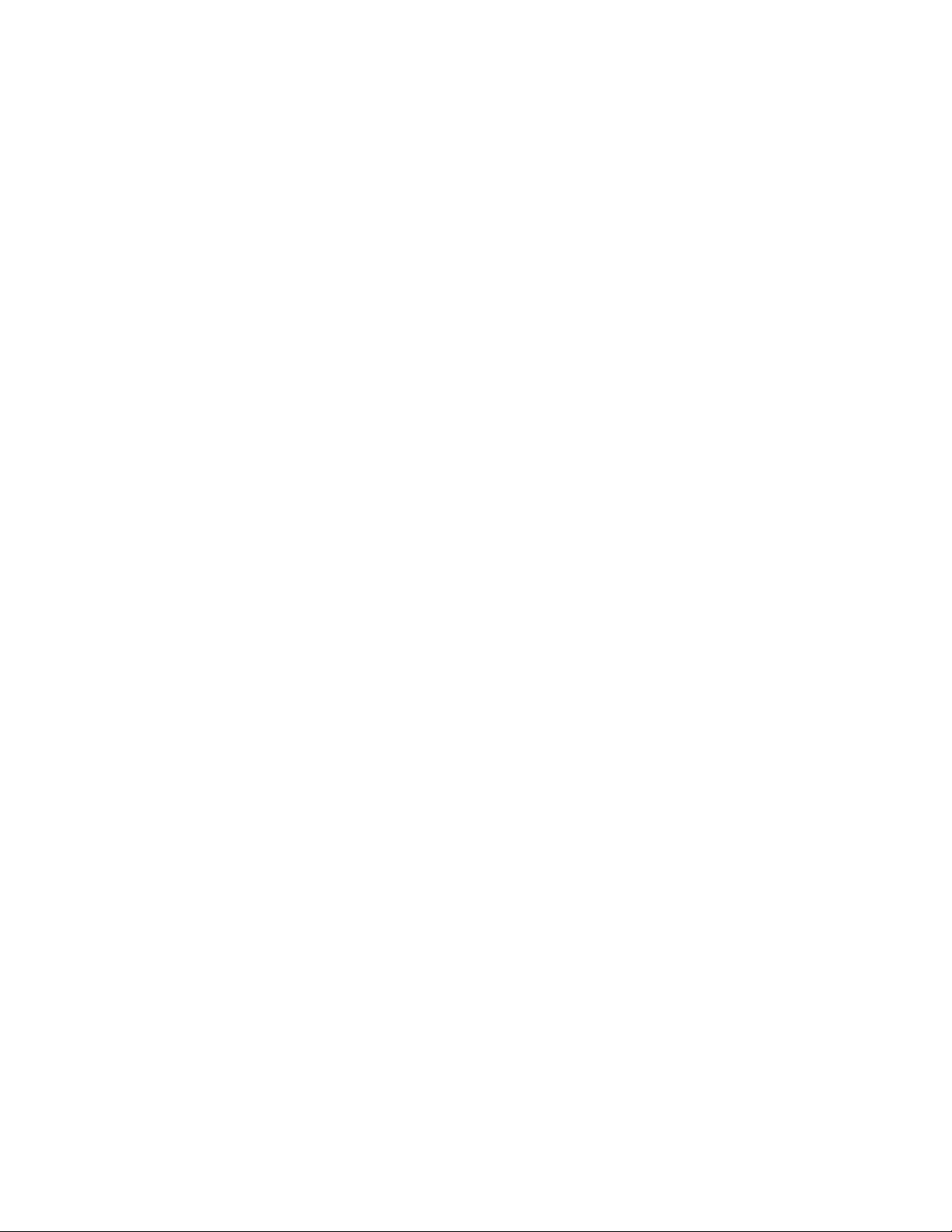
Seznam nabídek
Nabídka Kopírovat Nabídka Skenovat Nabídka Faxovat Nabídka Fotografie
Počet kopií
Kvalita
Změna velikosti
Světlejší/tmavší
Skládání kopií
Dotisk fotografií
Oboustranné kopie
Počet stránek na list
Původní velikost
Počet kopií na list
Typ obsahu
Náhled
Skenovat do
• Počítač
– Kvalita
– Původní velikost
– Náhled
• Paměťové zařízení
– Kvalita
– Původní velikost
– Náhled
Faxovat do
Kvalita
• Vysoká
• Velmi vysoká
• Maximální
• Standard
Světlejší/tmavší
Původní velikost
• Letter
• A4
Plánovat fax
• Odeslat
• Odeslat později
• Zobrazit čekající na
odeslání
Vybrat a vytisknout
• Velikost k tisku
– Rozložení
– Pokračovat
– Další volby
• Formát papíru
• Formát fotografie
• Počet fotoghrafií na
stránku
• Typ papíru
• Kvalita tisku
Sdílet média v síti
Korektura
• Vytisknout list s posledními 20
fotografiemi
• Vytisknout list se všemi fotogra-
fiemi
• Vytisknout list s časovým
obdobím
• Skenovat korekturu
Tisk fotografií
• Vytisknout vše
• Vytisknout časové období
• Tisk rozsahu fotografií
• Tisk výběru fotoaparátu (DPOF)
Uložit fotografie
• Počítač
• Jednotka paměti flash USB
• Paměťová karta
Nastavení tiskárny
27
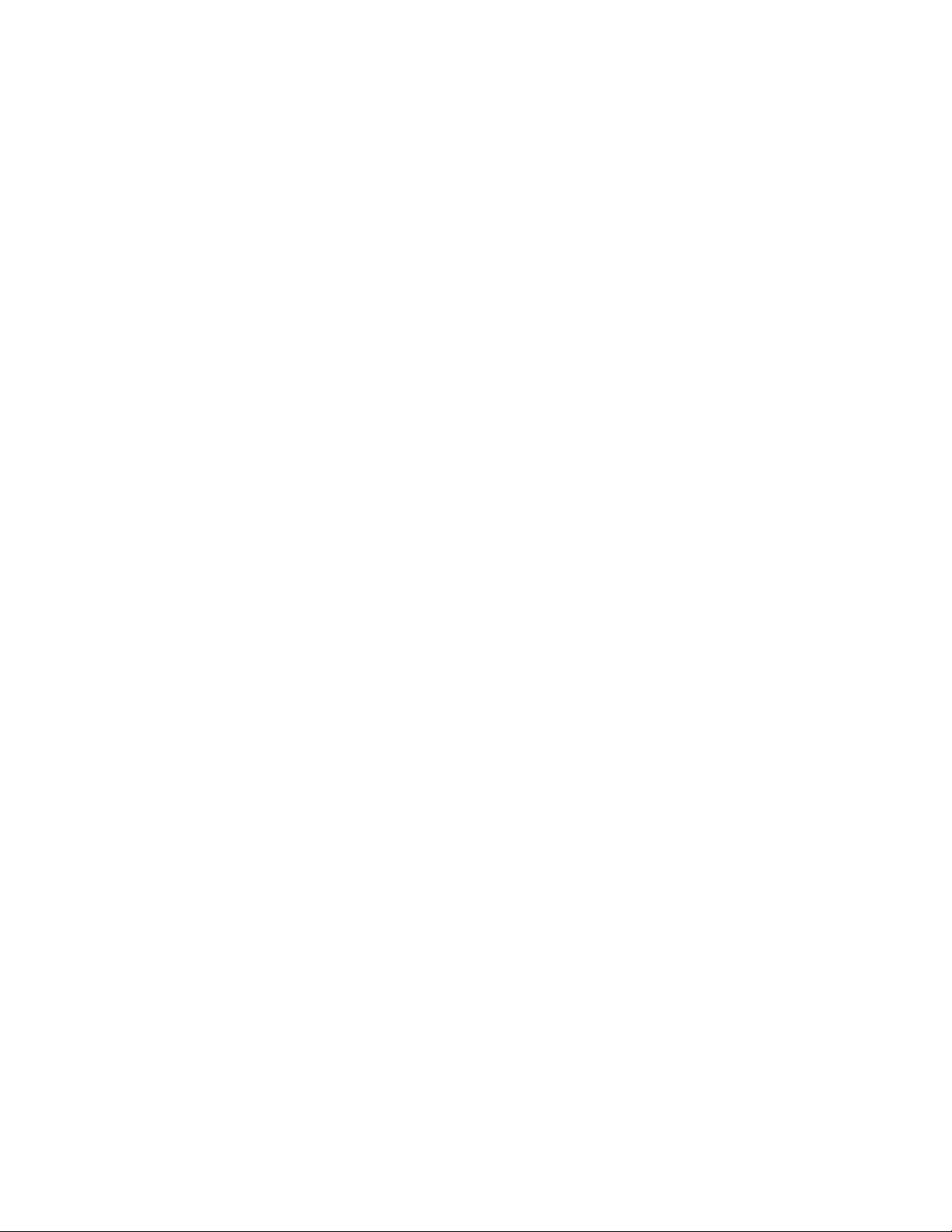
nabídka PictBridge nabídka Nastavení
Pokračovat
Formát papíru
Formát fotografie
Počet fotoghrafií na stránku
Typ papíru
Kvalita tisku
Údržba
• Kontrola množství inkoustu
• Vyrovnat kazety
• Vyčistit kazety
• Vytisknout zkušební stránku
Nastavení zařízení
• Jazyk
• Země
• Datum/čas
• Nast. faxu hostitele
• Zvuk tlačítka
• Spořič energie
• Spořič obrazovky
• Časový limit vymazání nastavení
• Doba sušení při oboustranném tisku
Nastavení faxování
• Adresář
• Zprávy
• Zvonění a příjem
• Tisk faxů
• Volba a odesílání
• Blokování faxů
Nastavení sítě (zobrazí se pouze pokud je tiskárna připojena k síti)
• Vytisknout stránku nastavení
• Wi-Fi Protected Setup
• Informace o bezdrátovém připojení
• TCP/IP
• Síťový čas
• Režim Tisk souborů
• Obnovit síťový adaptér na výchozí tovární nastavení
• Aktivní síť
Výchozí nastavení
• Formát papíru
• Typ papíru
• Velikost fotografie
• Nastavit výchozí
Poznámka: Nabídka Tisk souborů se zapne, když vložíte do tiskárny jednotku paměti flash, která obsahuje
dokumenty. Nabídka se skládá ze složek a souborů uložených na jednotce paměti flash.
Nastavení tiskárny
28
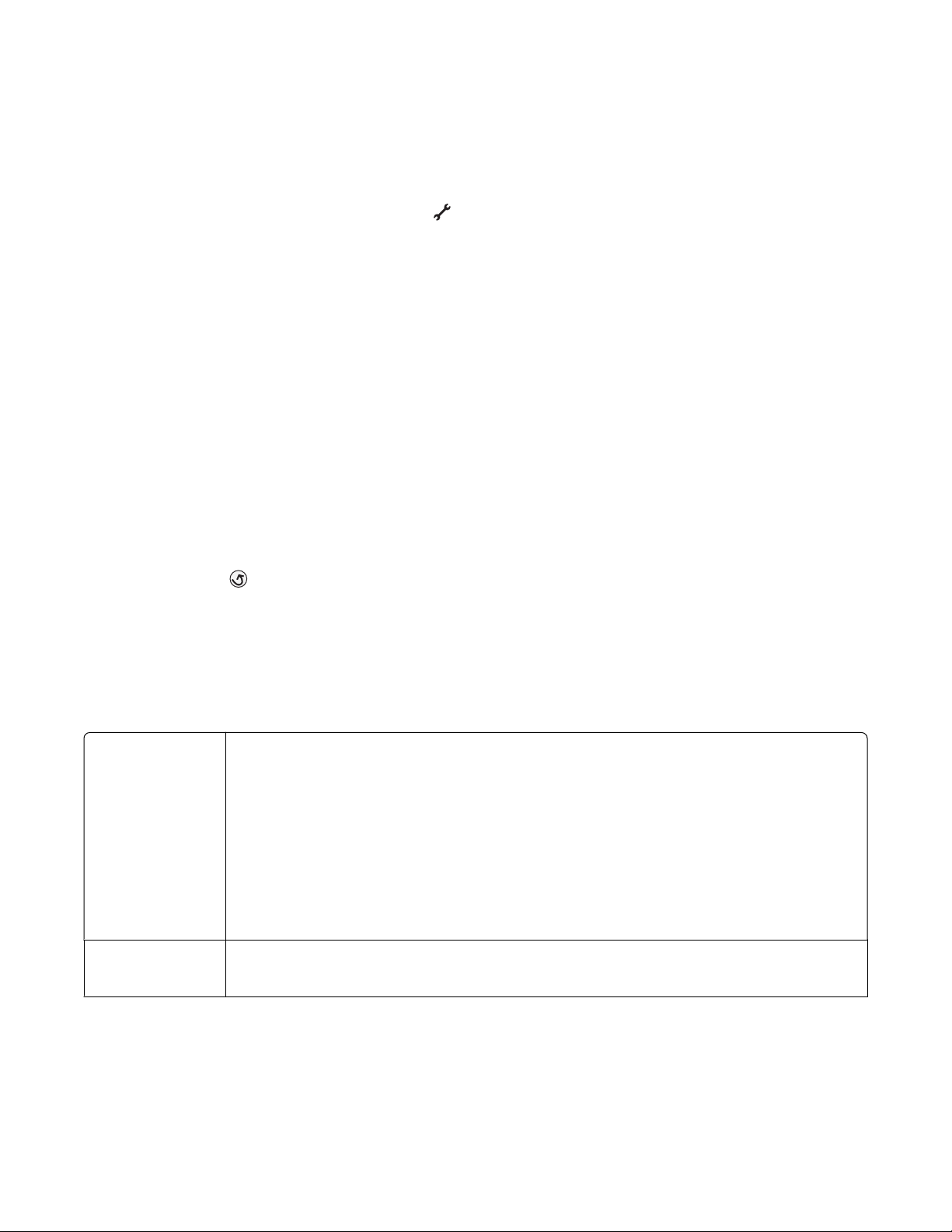
Uložení nastavení
Můžete nastavit výchozí formát papíru, typ papíru, a formát fotografií pro dokumenty a fotografie, které chcete
vytisknout.
Poznámka: Tato výchozí nastavení platí pouze pro úlohy tisku, kopírování a skenování spuštěné z tiskárny.
1 Na ovládacím panelu tiskárny stiskněte tlačítko .
2 Stiskněte tlačítko šipka nahoru nebo dolů, dokud se nezvýrazní položka Výchozí, a potom stiskněte tlačítko
OK.
3 Znovu stiskněte tlačítko OK.
4 Stisknutím tlačítka šipka nahoru nebo dolů vyberte výchozí formát papíru pro tiskárnu a potom stiskněte tlačítko
OK.
5 Stiskněte tlačítko šipka nahoru nebo dolů, dokud se nezvýrazní položka Typ papíru, a potom stiskněte tlačítko
OK.
6 Stisknutím tlačítka šipka nahoru nebo dolů vyberte výchozí typ papíru pro tiskárnu a potom stiskněte tlačítko
OK.
7 Stiskněte tlačítko šipka nahoru nebo dolů, dokud se nezvýrazní položka Formát fotokopie, a potom stiskněte
tlačítko OK.
8 Stisknutím tlačítka šipka nahoru nebo dolů vyberte výchozí formát fotokopie pro tiskárnu a potom stiskněte
tlačítko OK.
9 Stiskněte tlačítko , dokud neukončíte Nastavení, nebo stiskněte tlačítko jiného režimu.
Změna dočasného nastavení na nové výchozí nastavení
Tiskárna má pro jednotlivé nabídky výchozí dočasná nastavení. Tiskárna se vrátí k těmto dočasným výchozím
nastavením po dvou minutách nečinnosti nebo při vypnutí tiskárny:
Dočasné nastavení
Nabídka Kopírovat
Nabídka Skenovat
• Počet kopií
• Kvalita
• Změna velikosti
• Světlejší/tmavší
• Počet stránek na list
• Původní velikost
• Počet kopií na list
• Typ obsahu
• Kvalita
• Původní velikost
Nastavení tiskárny
29
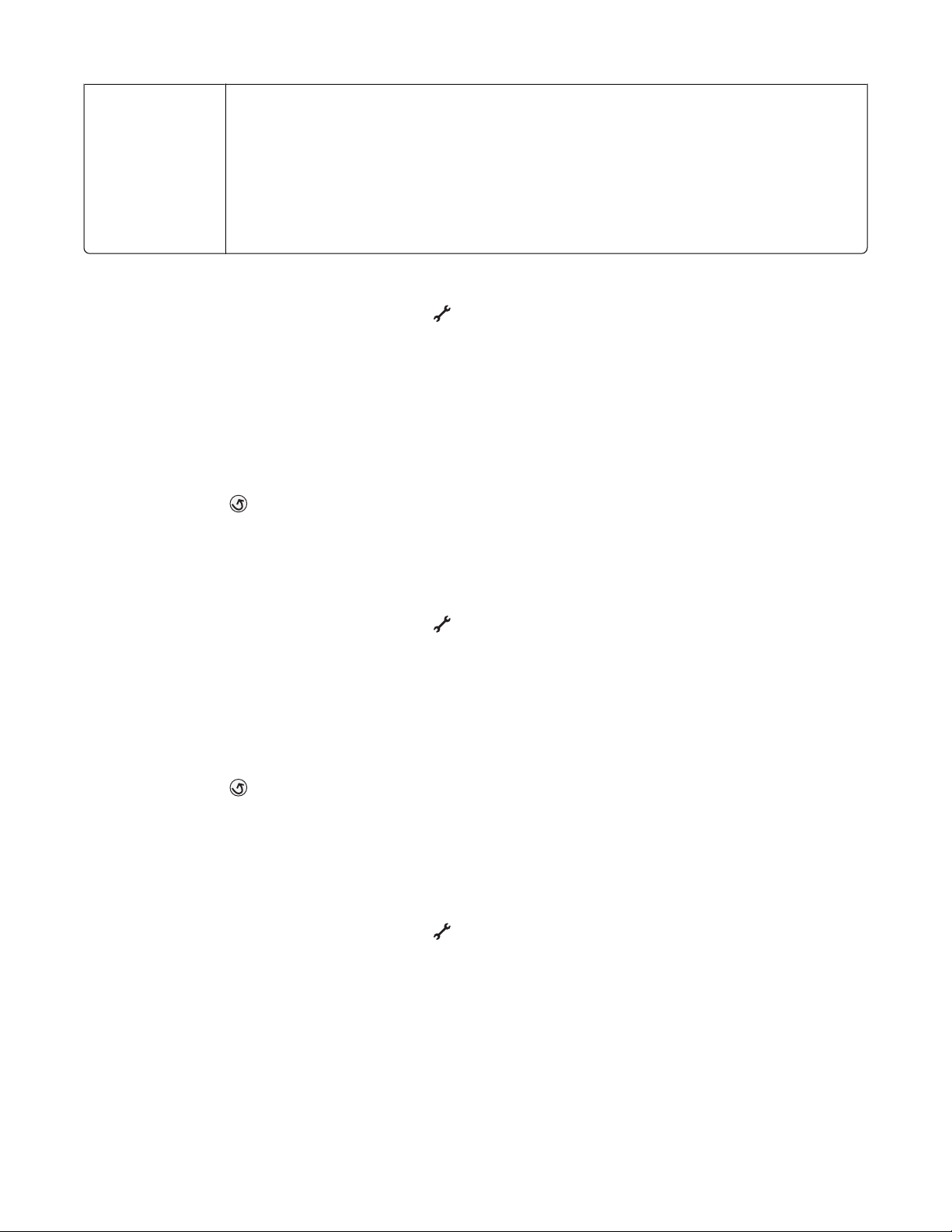
Nabídka Fotografie Platnost následujících možností nabídky Fotografie nevyprší po dvou minutách nečinnosti
nebo při vypnutí tiskárny, ale při vyjmutí paměťové karty nebo jednotky paměti flash se obnoví
výchozí tovární nastavení.
• Rozložení
• Efekt dobarvení
• Formát fotografie
• Kvalita tisku
Změna dočasného nastavení na nové výchozí nastavení
1
Na ovládacím panelu tiskárny stiskněte tlačítko .
2 Stiskněte tlačítko šipka nahoru nebo dolů, dokud se nezvýrazní položka Výchozí, a potom stiskněte tlačítko
OK.
3 Stiskněte tlačítko šipka nahoru nebo dolů, dokud se nezvýrazní položka Nastavit výchozí, a potom stiskněte
tlačítko OK.
Na displeji se zobrazí text Použít aktuální.
4 Dalším stisknutím tlačítka OK vyberte příkaz Použít aktuální.
5 Stiskněte tlačítko , dokud neukončíte Nastavení, nebo stiskněte tlačítko jiného režimu.
Vypnutí funkce časového limitu nastavení
Funkci časového limitu nastavení můžete vypnout, pokud nechcete, aby se tiskárna vrátila k výchozímu dočasnému
nastavení po dvou minutách nečinnosti nebo při vypnutí tiskárny.
1 Na ovládacím panelu tiskárny stiskněte tlačítko .
2 Stiskněte tlačítko šipka nahoru nebo dolů, dokud se nezvýrazní položka Nastavení zařízení, a potom stiskněte
tlačítko OK.
3 Stiskněte tlačítko šipka nahoru nebo dolů, dokud se nezvýrazní položka Vymazat časový limit nastavení, a
potom stiskněte tlačítko OK.
4 Stiskněte tlačítko šipka nahoru nebo dolů, dokud se nezvýrazní položka Nikdy, a potom stiskněte tlačítko OK.
5 Stiskněte tlačítko , dokud neukončíte Nastavení, nebo stiskněte tlačítko jiného režimu.
Změna časového limitu Spořiče energie
Časový limit Spořiče energie tiskárny je možné nastavit. Časový limit Spořiče energie je doba, po jejímž uplynutí
přejde tiskárna v případě nepoužívání do úsporného režimu. Časový limit Spořiče energie změňte, abyste předešli
přerušením, když provádíte na tiskárně více úloh.
1 Na ovládacím panelu tiskárny stiskněte tlačítko .
2 Stiskněte tlačítko šipka nahoru nebo dolů, dokud se nezvýrazní položka Nastavení zařízení, a potom stiskněte
tlačítko OK.
3 Stiskněte tlačítko šipka nahoru nebo dolů, dokud se nezvýrazní položka Spořič energie, a potom stiskněte tlačítko
OK.
Nastavení tiskárny
30
